
Gebruikershandleiding
201a
Lees, voordat u dit apparaat in gebruik neem,t de secties “HET
APPARAAT OP EEN VEILIGE MANIER GEBRUIKEN” en
“BELANGRIJKE OPMERKINGEN” (pag. 2-4) zorgvuldig door. In
deze secties vindt u belangrijke informatie over het juiste gebruik
van het apparaat. Daarnaast dient deze Gebruikershandleiding
in zijn geheel gelezen te worden, zodat u een goed beeld krijgt
van alle mogelijkheden die uw nieuwe apparaat te bieden heeft.
Bewaar deze handleiding om er later aan te kunnen refereren.
202
Copyright © 2004 ROLAND CORPORATION
Alle rechten voorbehouden. Niets uit deze publicatie mag zonder
schriftelijke toestemming van ROLAND CORPORATION op enigerlei
wijze gereproduceerd worden.
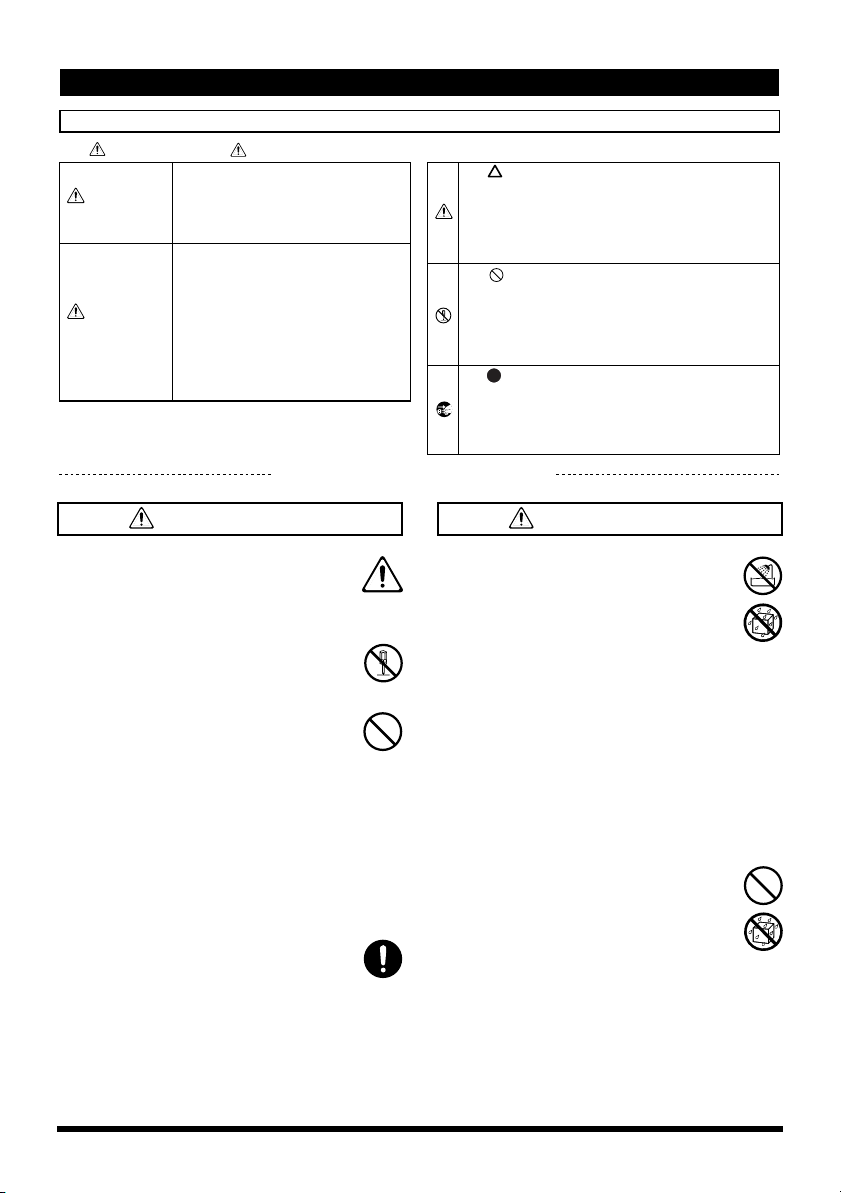
HET APPARAAT OP EEN VEILIGE MANIER GEBRUIKEN
HET APPARAAT OP EEN VEILIGE MANIER GEBRUIKEN
INSTRUCTIES OM BRAND, ELEKTRISCHE SCHOK OF LICHAMELIJK LETSEL TE VOORKOMEN
Over
WAARSCHUWING en
WAARSCHUWING
VOORZICHTIG
VOORZICHTIG opmerkingen
Wordt gebruikt bij instructies, waarbij
de gebruiker attent gemaakt wordt op
het risico van overlijden of zwaar letsel,
wanneer het apparaat niet op juiste
wijze gebruikt wordt.
Wordt gebruikt bij instructies, waarbij
de gebruiker attent gemaakt wordt op
het risico van letsel of materiële schade,
wanneer het apparaat niet op juiste
wijze gebruikt wordt.
* Materiële schade verwijst naar schade
of andere ongunstige effecten, die ten
aanzien van het huis en al het
aanwezige meubilair, en tevens aan
huisdieren kunnen optreden.
NEEM ALTIJD HET VOLGENDE IN ACHT
Over de symbolen
Het symbool wijst de gebruiker op belangrijke
instructies of waarschuwingen. De specifieke betekenis
van het symbool wordt bepaald door het teken, dat zich
binnen de driehoek bevindt. Het symbool, dat zich in dit
geval aan de linkerkant bevindt, betekent dat dit teken
voor algemene voorzorgsmaatregelen, waarschuwingen,
of aanduidingen van gevaar wordt gebruikt.
Het symbool wijst de gebruiker op onderdelen, die
nooit verplaatst mogen worden (verboden). De
specifieke handeling, die niet uitgevoerd mag worden,
wordt aangegeven door het symbool, dat zich binnen
de cirkel bevindt. Het symbool, dat zich in dit geval aan
de linkerkant bevindt, betekent dat het apparaat nooit
uit elkaar gehaald mag worden.
Het wijst de gebruiker op onderdelen, die verwijderd
moeten worden. De specifieke handeling, die uitgevoerd
moet worden, wordt door het symbool binnen de cirkel
aangegeven. Het symbool, dat zich in dit geval aan de
linkerkant bevindt, geeft aan dat het netsnoer uit de
daarvoor bestemde aansluiting getrokken moet worden.
WAARSCHUWING WAARSCHUWING
001
• Lees voordat u het apparaat in gebruik
neemt eerst onderstaande instructies
en de Gebruikershandleiding.
..................................................................................................
002a
• Maak het apparaat niet open, en voer
geen interne modificaties uit.
..................................................................................................
003
• Tracht het apparaat niet te repareren,
of onderdelen in het apparaat te
vervangen (behalve wanneer daartoe
specifieke instructies in de
handleiding staan.) Ga voor alle
onderhoud naar uw handelaar, het
dichtstbijzijnde Roland Service
Centrum, of een erkende Roland
distributeur, die u op de “Informatie”
pagina kunt vinden.
..................................................................................................
007
• Zorg dat u het apparaat zodanig
plaatst dat het waterpas staat en
stabiel zal blijven. Plaats het nooit op
standaards die kunnen wiebelen of op
hellende oppervlakken.
..................................................................................................
004
• Gebruik, of berg het apparaat nooit op,
op plaatsen die:
• aan extreme temperaturen onder-
hevig zijn (bijvoorbeeld in direct
zonlicht, in een afgesloten voertuig,
dichtbij een warmtekanaal of
bovenop warmte genererende
apparatuur of die
• vochtig zijn (bijvoorbeeld
badkamers, wasruimtes of natte
vloeren hebben of die
• aan regen worden blootgesteld of
die stoffig zijn of die aan een hoge
mate van vibratie onderhevig zijn.
..................................................................................................
• Zorg dat er geen objecten (bijvoorbeeld brandbaar materiaal, munten of
spelden) of vloeistoffen (water,
frisdrank, enz.) in het apparaat
terechtkomen.
..................................................................................................
2
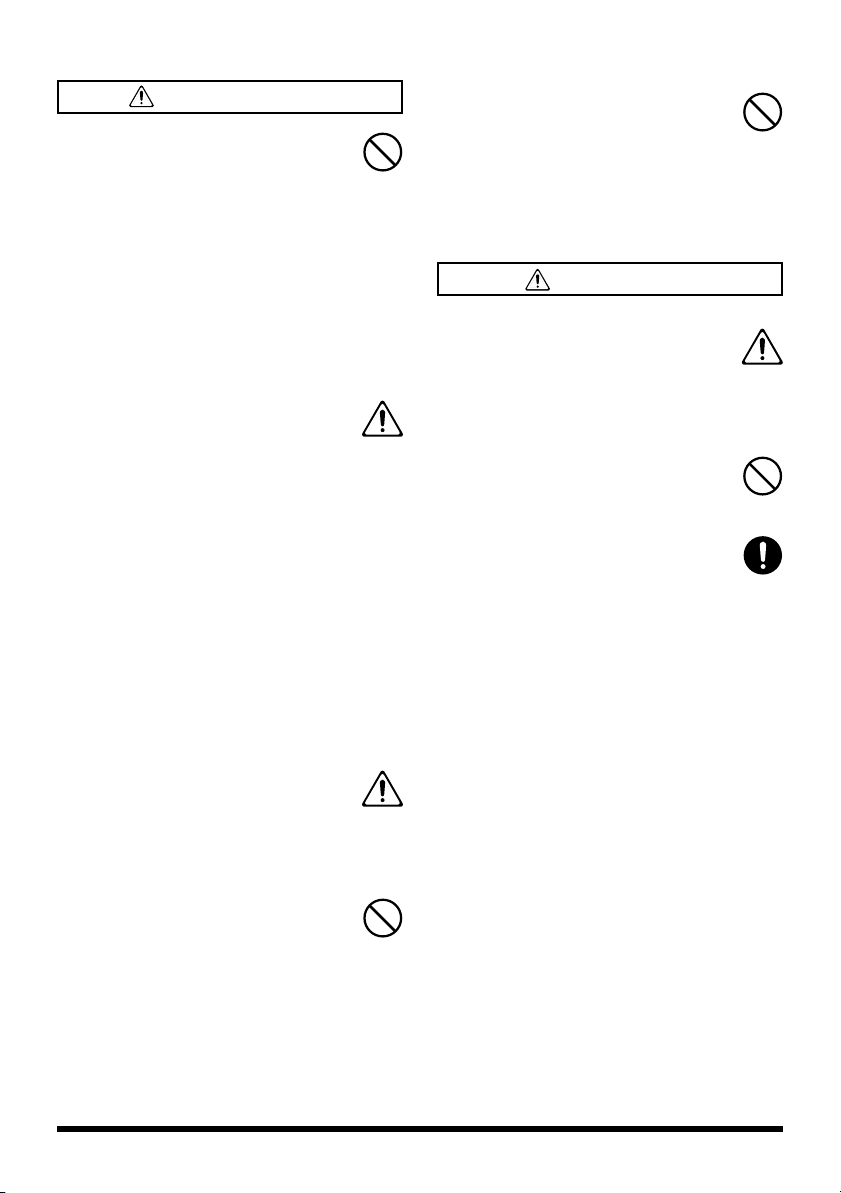
WAARSCHUWING
010
• Dit apparaat, op zichzelf staand of in
combinatie met een versterker en
koptelefoon of luidsprekers, kan
geluidsniveaus produceren die in staat
zijn permanent gehoorsverlies te
veroorzaken. Werk nooit lange tijd
achter elkaar op een hoog of oncomfortabel volumeniveau. Wanneer u een
bepaalde mate van gehoorsverlies of
een piep in de oren bemerkt, moet u
het apparaat direct uitzetten en een
oorarts consulteren.
..................................................................................................
• Zet direct de stroom uit, haal het
netsnoer uit het stopcontact en breng
het apparaat voor onderhoud naar uw
handelaar, het dichtstbijzijnde Roland
Service Centrum of een erkend Roland
distributeur, te vinden op de “Informatie” pagina, indien:
• Er rook of een ongewone geur
optreedt
• Er objecten of vloeistof in het
apparaat terecht zijn gekomen, of
• Het apparaat in de regen heeft
gestaan (of op andere wijze nat is
geworden), of
• Het apparaat niet normaal schijnt te
functioneren of een duidelijke
verandering in werking laat zien.
..................................................................................................
013
• In huishoudens met kleine kinderen
moet een volwassene toezicht houden,
totdat het kind in staat is de regels die
essentieel zijn voor een veilige
bediening van het apparaat op te volgen.
..................................................................................................
014
• Bescherm het apparaat tegen zware
schokken. (Laat het niet vallen!)
..................................................................................................
023
• SPEEL GEEN CD-ROM disk op een
conventionele CD speler af. Het
geluidsniveau, dat geproduceerd
wordt, kan permanent gehoorsverlies
veroorzaken. Dit kan resulteren in
schade aan luidsprekers of andere
systeemcomponenten.
..................................................................................................
VOORZICHTIG
104
• Probeer het in elkaar verwikkeld
raken van snoeren en kabels te
voorkomen. Bovendien dienen alle
snoeren en kabels buiten het bereik van
kinderen geplaatst te worden.
..................................................................................................
106
• Ga nooit boven op dit apparaat staan,
en plaats er geen zware objecten op.
..................................................................................................
108c
• Koppel alle snoeren van externe
apparatuur los voor u dit apparaat
gaat verplaatsen.
..................................................................................................
3
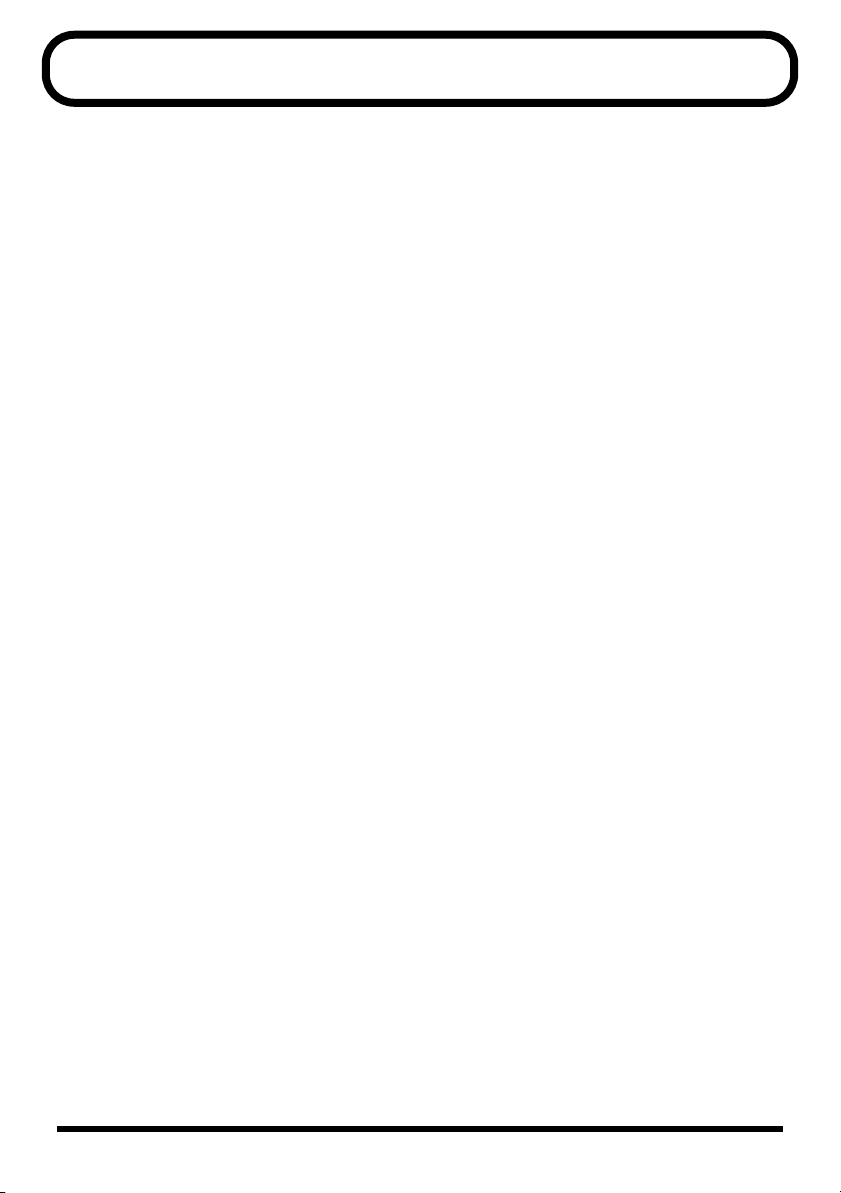
BELANGRIJKE OPMERKINGEN
291a
Naast de punten die onder “HET APPARAAT OP EEN VEILIGE MANIER GEBRUIKEN” op pagina
2 worden genoemd, raden wij u aan het volgende te lezen en in acht nemen:
Stroomvoorziening
• Zet voordat dit apparaat op andere apparaten
wordt aangesloten de stroom van alle apparaten
uit. Dit zal storingen en/of schade aan luidsprekers of andere apparaten helpen voorkomen.
Plaatsing
• Het gebruik van dit apparaat in de nabijheid van
versterkers (of andere apparatuur, die grote
stroom transformatoren bevat) kan tot een brom
leiden. Om dit probleem op te heffen, verandert
u de richting van dit apparaat of zet het verder
van de storingsbron weg.
• Dit apparaat kan de ontvangst van radio of televisie verstoren. Gebruik dit apparaat niet in de
nabijheid van dit soort ontvangers.
• Ruis kan geproduceerd worden, wanneer draadloze communicatie apparaten, zoals mobiele telefoons, in de buurt van dit apparaat worden
gebruikt. Dit soort ruis kan optreden tijdens bellen of gebeld worden of tijdens het converseren.
Als u dit soort problemen ondervindt, moet u de
draadloze apparaten op meer afstand van dit
apparaat plaatsen of deze uitzetten.
• Stel dit apparaat niet aan direct zonlicht bloot,
plaats het niet bij apparaten, die warmte verspreiden, laat het niet in een afgesloten voertuig
achter, en stel het niet aan extreme temperaturen
bloot. Door overmatige hitte kan het apparaat
misvormen of verkleuren.
• Wanneer het apparaat naar een andere locatie
wordt verplaatst, waar de temperatuur en/of
vochtigheid verschilt van de vorige locatie, kunnen binnen het apparaat waterdruppels (condensatie) gevormd worden. Als u het apparaat in
deze staat gebruikt, kunnen schade of storingen
ontstaan. Voordat u het apparaat op de nieuwe
locatie gaat gebruiken, laat u het enige uren
acclimatiseren, totdat de condensatie volledig is
verdampt (10-35 •C, 50-95 •F).
Onderhoud
• Voor het dagelijks schoonmaken van het apparaat gebruikt u een droge, zachte doek of één die
enigszins vochtig is. Voor het verwijderen van
hardnekkig vuil, gebruikt u een doek met een
mild, niet schurend schoonmaakmiddel. Daarna
veegt u het apparaat met een zachte, droge doek
goed af.
• Gebruik nooit wasbenzine, verdunners, alcohol
of oplosmiddelen om de mogelijkheid van verkleuring en/of misvorming te voorkomen.
Aanvullende
voorzorgsmaatregelen
• Dat,a die op een opslagmedium (bijv. een harde
schijf) was opgeslagen en verloren is gegaan, kan
helaas wellicht niet meer hersteld worden.
Roland Corporation aanvaardt geen verantwoordelijkheid voor dit soort dataverlies.
• Behandel de knoppen, schuifregelaars of andere
regelaars van dit apparaat met gepaste voorzichtigheid;. Dit geldt ook voor het gebruik van de
stekkers en aansluitingen. Ruwe behandeling
kan tot storingen leiden.
• Houd alle kabels tijdens het aansluiten en/of loskoppelen bij de aansluiting zelf vast – trek nooit
aan de kabel. Op deze manier vermijdt u kortsluiting of schade aan de interne elementen van
de kabel.
• Probeer om te vermijden dat u uw buren stoort
het volume van dit apparaat op een redelijk
niveau te houden. U kunt ervoor kiezen om een
koptelefoon te gebruiken, zodat u zich geen zorgen om de personen in uw naaste omgeving
hoeft te maken (‘s nachts in het bijzonder.)
• Verpak het apparaat wanneer u het moet vervoeren in de originele doos (inclusief schokabsorberend materiaal). Anders zult u soortgelijk
verpakkingsmateriaal moeten gebruiken.
• Gebruik een Roland kabel om de aansluiting te
maken. Als u een kabel van een ander merk
gebruikt, neem dan notitie van de volgende
voorzorgsmaatregelen:
4

BELANGRIJKE OPMERKINGEN
• Sommige aansluitingskabels bevatten weerstanden. Gebruik voor het aansluiten van dit apparaat geen kabels die weerstanden hebben. Bij
gebruik van dit soort kabels, kan het geluidsniveau extreem laag of zelfs niet hoorbaar zijn.
Informatie over kabelspecificaties kunt u bij de
fabrikant van de kabel verkrijgen.
• Ongeautoriseerde duplicatie, reproductie, verhuur en uitleen is verboden.
• Voor u de bijgeleverde CD-ROM opent dient u
eerst de “licentieovereenkomst” te lezen. Het
openen van de CD-ROM wordt opgevat als uw
acceptatie van de licentieovereenkomst.
Behandeling van CDROM's
• Vermijdt het aanraken of krassen van de glanzende onderkant (gecodeerd oppervlak) van de
disk. Beschadigde of vuile CD-ROM’s kunnen
niet goed gelezen worden. Zorg dat uw disks
schoon blijven met een in de winkel verkrijgbaar
CD reinigingsproduct.
Auteursrecht
• Het onbevoegd opnemen, verspreiden, verkopen, uitlenen, publiekelijk uitvoeren, uitzenden
of soortgelijke handelingen van een volledig
werk of gedeelte daarvan (muzikale compositie,
video, uitzending, publiekelijke uitvoering enz.),
waarvan het auteursrecht bij een derde partij
ligt, is bij de wet verboden.
• Bij uitwisseling van geluidssignalen via een digitale verbinding met een extern instrument, kan
dit apparaat opnemen zonder dat het aan de restricties van het Serial Copy management System
(SCMS) is onderworpen. Dit komt, doordat het
apparaat alleen voor muziekproductie is
bedoeld, en zodanig is ontworpen dat het niet
aan restricties onderhevig is zolang het wordt
gebruikt voor het opnemen van werken, die de
auteursrechten van anderen niet schenden (zoals
uw eigen composities). (SCMS is een beveiliging
die tweede generatie en verder kopiëren via een
digitale verbinding verhindert. Het is in MD
(Mini-Disc) recorders en andere digitale geluidsapparatuur voor consumenten ingebouwd als
een beveiliging ter bescherming van het auteursrecht).
• Gebruik dit apparaat niet voor doeleinden, waarbij het auteursrecht van een derde partij overtreden kan worden. Wij zijn op geen enkele wijze
verantwoordelijk voor overtredingen van het
auteursrecht van een derde partij, die door
gebruik van dit apparaat worden begaan.
* Microsoft en Windows zijn geregistreerde han-
delsmerken van de Microsoft Corporatie.
* De schermafbeeldingen in dit document zijn
gebruikt met inachtneming van de richtlijnen
van de Microsoft Corporatie.
* Windows® staat officieel bekend als:
“Microsoft® Windows® bedieningssysteem”.
* Apple en Macintosh zijn geregistreerde handels-
merken van Apple Computer, Inc.
* Alle productnamen genoemd in dit document
zijn (geregistreerde) handelsmerken van hun
respectievelijke eigenaren.
5
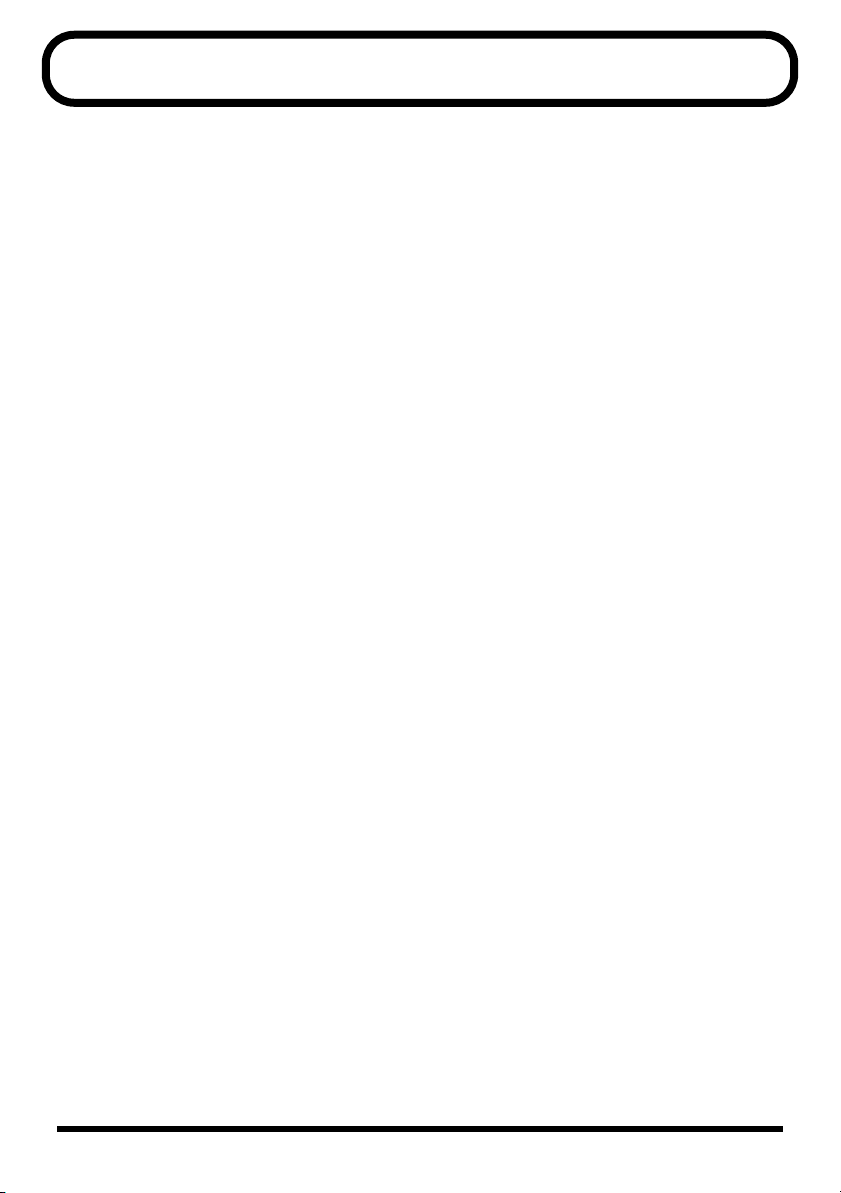
Inhoud
HET APPARAAT OP EEN VEILIGE MANIER GEBRUIKEN.................. 2
BELANGRIJKE OPMERKINGEN............................................................ 4
Kenmerken van de UA-3FX.................................................................... 7
Controleer de inhoud van de verpakking............................................. 8
Namen en functies van onderdelen .................................................... 10
Aansluiten en het installeren van drivers (Windows) ....................... 14
Aansluiten en het installeren van drivers (Macintosh) ..................... 26
Basisgebruik ......................................................................................... 33
Het opnemen van een cassette tape of LP op uw computer ...............................34
Geluid van uw computer opnemen op MD of DAT ............................................35
De digitale uitgang van een CD/MD/DAT op uw computer opnemen ..........36
Het opnemen van een gitaar of microfoon ............................................................37
Het opnemen van internetradio of ander computergeluid .................................39
Het weergeven van 5.1-kanaals surround van uw computer.............................40
Het aanpassen van de audio snelheid ....................................................................41
Het gebruiken van “ASIO Direct Monitor” ...........................................................41
Het toepassen van effecten ................................................................. 43
Het installeren van de OS-standaarddriver........................................ 54
Problemen oplossen ............................................................................ 60
Specificaties.......................................................................................... 72
UA-3FX Blokdiagram............................................................................ 73
Index ...................................................................................................... 74
6

Kenmerken van de UA-3FX
Professionele 24-bits geluidskwaliteit en in-/
uitgangsondersteuning voor verschillende
geluidsformaten, zowel digitaal als analoog
• Neem analoog bronmateriaal (zoals albums en cassettes) op uw computer op met een
optimale geluidskwaliteit.
• 32 kHz / 44.1 kHz / 48 kHz 24-bits hoogkwalitatief geluid
AF (Adaptive Focus)-technologie voor professionele opnames met een nog groter
geluidsdetail voor delicate pianogeluiden en een nog sterkere impact voor dynamische
orkestgeluiden.
• Digitale (optische) in-/uitgangen ondersteunen samplefrequenties van 32 kHz / 44.1 kHz /
48 kHz
•U kunt geluidssignalen van CD, MD of DAT opnemen zonder verlies van kwaliteit.
*U heeft Windows XP of Mac OS X nodig om 24-bits geluid te gebruiken.
* Als u de meegeleverde UA-3FX driver gebruikt, kunt u ook 24-bits geluid met andere
besturingssystemen gebruiken.
Geavanceerde effectprocessor levert 24-bits
kwaliteitseffecten met een simpele éénknopsbediening
voor opname en afspelen
• Met een simpele handeling kunt u ruis en bijgeluiden van een analoge bron verwijderen en
verloren klank of helderheid herstellen om het geluid voller en helderder te maken.
• Er is ook voorzien in een volledig arsenaal aan geluidsbewerking bij afspelen. Duidelijk
hoog, krachtig laag en diepere galm voor een meer ruimtelijk geluid. De UA-3FX verandert
uw computer in een AV-processor! Het Center Cancel-effect laat uw computer werken als
een karaokesysteem!
• De UA-3FX is ideaal voor het opnemen van gitaar of zang. Opname-geluidsbewerking bevat
zeven FX Stemeffecten, die uw zangpartijen kunnen transformeren. FX Gitaareffecten
zorgvuldig geselecteerd uit de BOSS-processorlijn gebruikt door gitaristen over de hele
wereld, laten u van alles toevoegen, van smaakvolle klanken tot agressieve vervorming,
evenals effecten, zoals chorus en delay.
Compact formaat, ideaal voor vervoer of desktopgebruik
De UA-3FX krijgt zijn stroom van de computer via de USB-poort. Aangezien het niet nodig is
om een adapter aan te sluiten, is de UA-3FX ideaal om met een notebook te gebruiken.
Krachtige impact voor het afspelen van gamegeluiden
De UA-3FX is een ideale manier om de geluidsomgeving van uw computer sterk uit te breiden.
Ondersteuning voor Dolby Digital 5.1 weergave
•U kunt een AV-versterker aansluiten en genieten van het dynamische geluid van een
bioscoop.
* Alleen ondersteund in Windows XP.
* 5.1 weergave vereist WinDVD Versie 5 of later van Intervideo Corporatie, los verkrijgbaar.
7

Controleer de inhoud van de verpakking
De UA-3FX wordt geleverd met de volgende onderdelen. Controleer als u de verpakking
openmaakt of u al deze onderdelen heeft. Neem als er iets ontbreekt contact op met de
verkoper, waar u de UA-3FX bij aangeschaft heeft.
■ UA-3FX
fig.UA-3FX
■ USB-kabel
Gebruik deze om de USB-aansluiting van de UA-3FX aan te sluiten op de USB-aansluiting
van uw computer. Zie voor meer over aansluitingen “Aansluiten en installeren van
Drivers” (Windows ➔ pag. 14 / Macintosh ➔ pag. 26).
U moet de bijgeleverde USB-kabel gebruiken.
■ CD-ROM
De CD-ROM bevat ook een driver voor het gebruiken van de UA-3FX in geavanceerde
(Advanced) modus.
*U dient de bijgeleverde licentieovereenkomst te lezen voor u de bijgeleverde CD-ROM opent.
* Raak nooit de onderzijde (de datazijde) van de schijf aan en laat het nooit bekrast worden. Door dit te
doen, kunt u de data onleesbaar maken. Gebruik als de schijf vies wordt een commercieel verkrijgbare
CD-reiniger om het schoon te maken.
*U dient de verschillende “Readme”-bestanden op de CD-ROM te lezen. Daarin staat de meest recente
aanvullende informatie.
* Speel de CD-ROM niet af op een gewone CD speler. Dit zal luide herrie produceren die uw gehoor of
luidsprekers kan beschadigen.
8
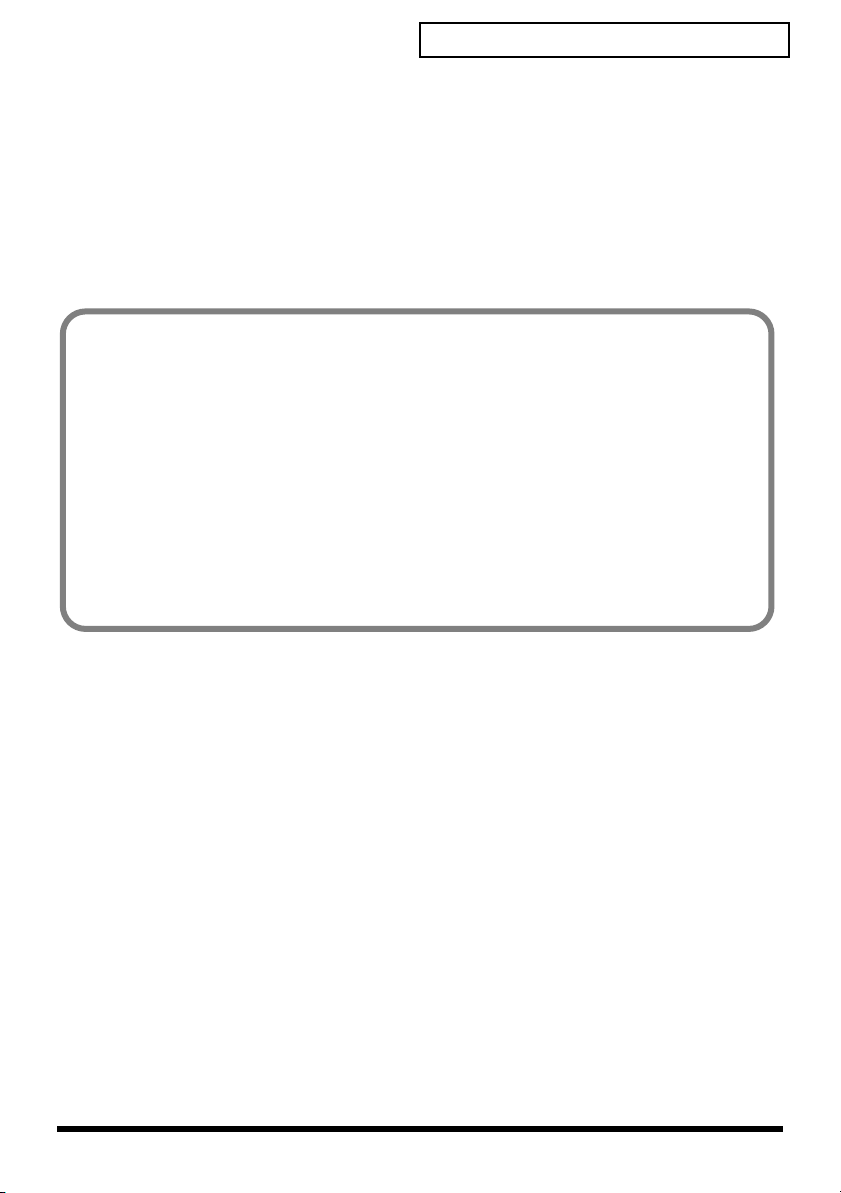
Controleer de inhoud van de verpakking
■ Gebruikershandleiding
Dit is de handleiding die u nu leest. Houd deze bij het gebruiken van de UA-3FX bij de hand
ter referentie.
■ Licentieovereenkomsten
Deze licentie overeenkomsten verlenen u toestemming om bepaalde software te gebruiken,
waarvan de auteursrechten het bezit zijn van de Roland Corporatie. U dient deze te lezen,
voordat u de verpakking van de CD-ROM opent. De voorwaarden van de licentie worden
wellicht ook getoond tijdens het installeren van de software. Ook deze dient u te lezen.
Voor de volgende onderdelen moet u zelf zorgen
Externe versterker, luidsprekers, koptelefoon en microfoon zijn niet
inbegrepen
U heeft een extern versterker/luidsprekersysteem of koptelefoon nodig om het geluid
dat uit de UA-3FX geleid wordt te horen. Deze onderdelen zijn niet inbegrepen. U zult
ook een microfoon op de UA-3FX aan moeten sluiten om geluid in te voeren; ook dit
dient los aangeschaft te worden.
MD of DAT recorder en kabels voor digitale ingang/uitgang zijn niet
inbegrepen
U kunt een digitale recorder (bijv. MD of DAT) gebruiken om digitale opnames te
maken, maar de digitale recorder en benodigde kabels zijn niet inbegrepen. U zult deze
los aan moeten schaffen.
9

Namen en functies van onderdelen
Paneel
fig.top
11
12
2 3
16
17
13
2221
1 4 5 6
7
8
9
10
14
15
fig.001
1
Microfooningang (“Plug-in powered mic”)
Op deze ingang kan een kleine condensatormicrofoon, die een stroomvoorziening nodig
heeft, aangesloten worden. U moet een microfoon gebruiken die plug-in stroom
ondersteund. Deze ingang voorziet in een 3,3V stroomvoorziening. Gebruik de GUITAR/
MIC-ingang schuif ( ) om het volume in te stellen.
fig.002
2
Lijningang
Hier sluit u een geluidsapparaat of MIDI geluidsmodule aan. Gebruik de lijningang schuif
() om het volume in te stellen.
16
15
18
19
20
10
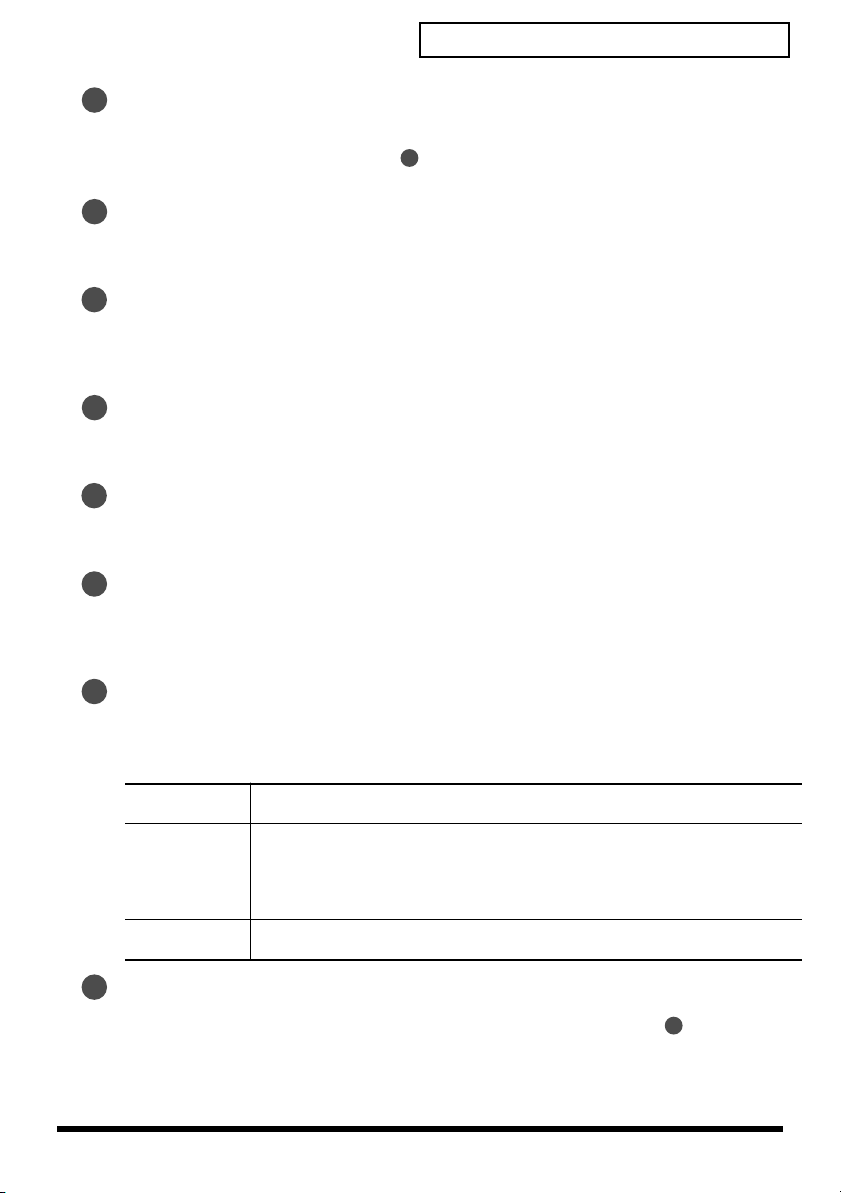
Namen en functies van onderdelen
21
3
Lijnuitgang
Sluit deze aan op uw geluidssysteem, zoals actieve luidsprekers of een stereo-installatie.
Gebruik de bijstelschuif lijnuitgang () om het volume dat hierdoor uitgeleid wordt in te
stellen.
fig.004
4
Digitale ingang (optisch)
Hier sluit u een digitaal apparaat zoals een CD/MD/DAT op aan. Gebruik een optische,
digitale kabel voor het aansluiten.
fig.005
5
Digitale uitgang (optisch)
Sluit dit aan als u geluid uit wilt sturen naar een digitaal apparaat, zoals een MD of DAT, of
naar een Dolby Digital of DTS decoderversterker. Gebruik een optische, digitale kabel voor
het aansluiten.
fig.006
6
USB-aansluiting
Gebruik de inbegrepen USB-kabel voor aansluiting op uw computer zodat geluidssignalen
verstuurd kunnen worden.
fig.007
7
Effect schakelaar
Dit selecteert het effecttype (1. MASTERING / 2. LISTENING / 3. PERFORM). Zie voor meer
hierover “Het toepassen van effecten” (pag. 43).
fig.008
8
Frequentie sample schakelaar
Dit selecteert de samplefrequentie voor de opname/weergave van geluidsdata. Na het
schakelen van de samplefrequentie, moet u de USB-kabel die de UA-3FX met uw computer
verbindt loskoppelen en opnieuw aansluiten.
fig.009
9
Opnamebron schakelaar
Dit selecteert het ingangssignaal dat via USB als opnamebron naar uw computer zal worden
gestuurd.
20
ANALOG
DIGITAL
LOOP-BACK
fig.010
10
Ingang keuze schakelaar
Schakel deze naar het apparaat, dat u aansluit op de GUITAR/MIC-ingang ( ). Zet de
schakelaar op GUITAR als u een gitaar aansluit of op MIC als u een microfoon aansluit.
* Draai het volume van de aangesloten apparatuur omlaag voor u de positie van deze schakelaar wijzigt.
Het analoge geluidssignaal van de microfoon- of lijningang zal naar uw
computer gestuurd worden.
Het signaal van de Digitale ingang zal naar uw computer gestuurd worden.
* Als DIGITAL geselecteerd is, zal u geen geluid van uw computer horen.
* Als DIGITAL geselecteerd is, maar er geen signaal bij de digitale ingang
ingevoerd wordt, zal de UA-3FX werken alsof ANALOG geselecteerd is.
Het uitgangssignaal van de computer via USB zal door de UA-3FX en terug
naar uw computer geleid worden.
11
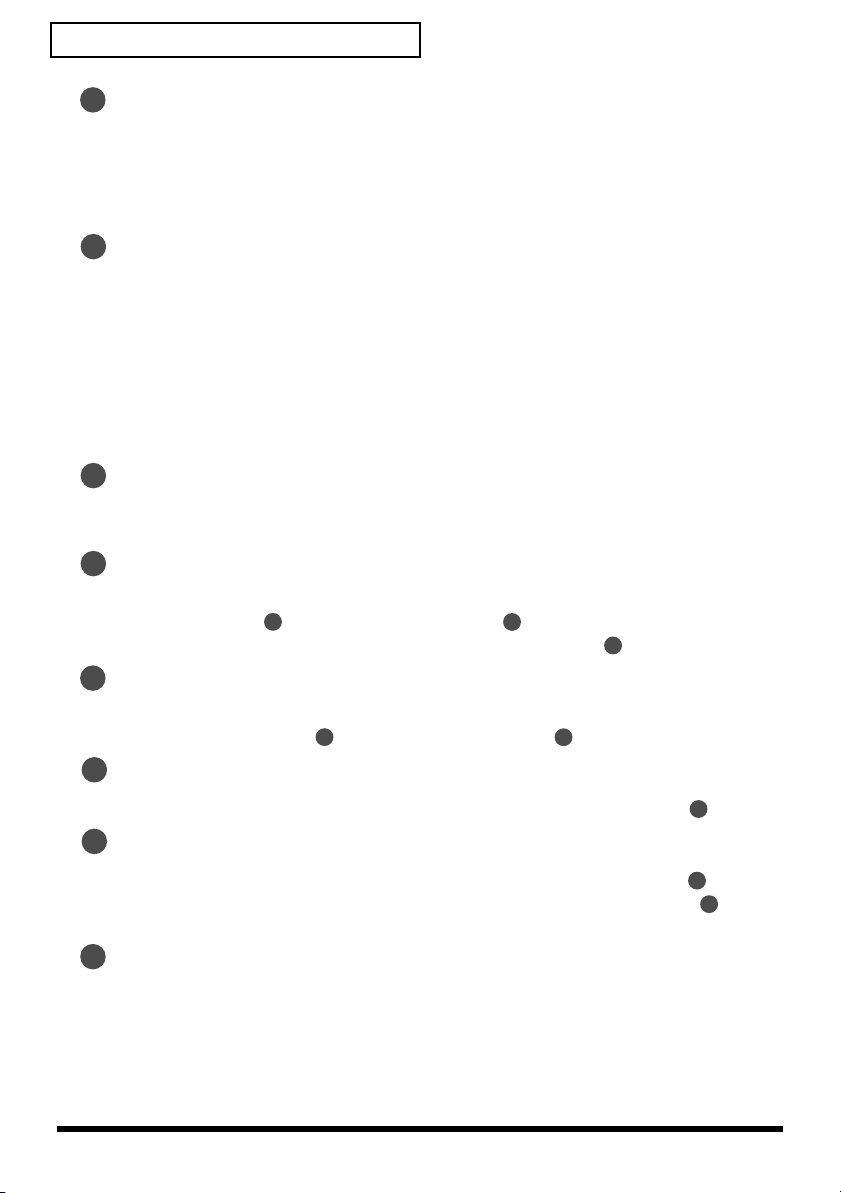
Namen en functies van onderdelen
fig.011
11
“Capture” toets (Opname)
Druk, als u effecten wilt toepassen op het geluidssignaal dat opgenomen wordt door de
computer, op de “capture”-toets om dit aan te zetten (rood oplichtend).
Als de “capture”-toets rood oplicht zal het indrukken van deze toets het effect en de
indicator uitzetten. Als het effect uitstaat, zal het onbewerkte geluid opgenomen worden.
(Zie “Het toepassen van effecten op de opname” (pag. 44))
fig.012
12
“Playback” toets (Weergave)
Druk, als u effecten wilt toepassen op het geluidssignaal dat door uw computer afgespeeld
wordt, op de “playback”-toets om dit aan te zetten (rood oplichtend).
U zult het effect horen, dat toegepast was op het ingevoerde geluidssignaal, maar het effect is
niet toegepast op het opgenomen signaal. Zet, als u het geluid bewerkt door het effect op wilt
nemen, de “capture”-toets aan.
Als de “playback”-toets rood oplicht, zal het indrukken van deze toets het effect en de
indicator uitzetten. Als het effect uitstaat, zult u de “droge” weergave horen; m.a.w.
onbewerkt door het effect.
(Zie “Het toepassen van effecten op de weergave” (pag. 44))
fig.013
13
Effectknoppen
Deze stellen de sterkte van de effecten in.
Zie voor meer hierover “Het toepassen van effecten” (pag. 45).
fig.014
14
Piekindicator GUITAR/MIC-ingang
Deze zal rood oplichten als het geluid dat ingevoerd wordt via de microfooningang (“Plugin powered mic”) ( ) of de GUITAR/MIC-ingang ( ) te luid is. Stel, als deze indicator
rood oplicht, het volume bij door de GUITAR/MIC-ingang schuif ( ) te verlagen.
fig.015
15
GUITAR/MIC-ingang schuif
Dit stelt het volume van het signaal, dat ingevoerd wordt vanaf de microfooningang
(“Plug-in powered mic”) ( ) of de GUITAR/MIC-ingang ( ), bij.
fig.016
16
Lijningang schuif
Dit stelt het volume van het signaal, dat ingevoerd wordt vanaf de lijningang ( ), in.
fig.017
17
Piekindicator lijningang
Deze zal rood oplichten als het geluid, dat ingevoerd wordt via de lijningang ( ), te luid
is. Stel als deze indicator rood oplicht het volume bij door de lijningang schuif ( ) te
verlagen.
fig.018
18
USB-indicator
Deze zal blauw oplichten als de UA-3FX aangesloten is op uw computer met de USB-kabel
en de computer de UA-3FX correct herkend heeft.
1
21
15
1
21
2
2
16
12
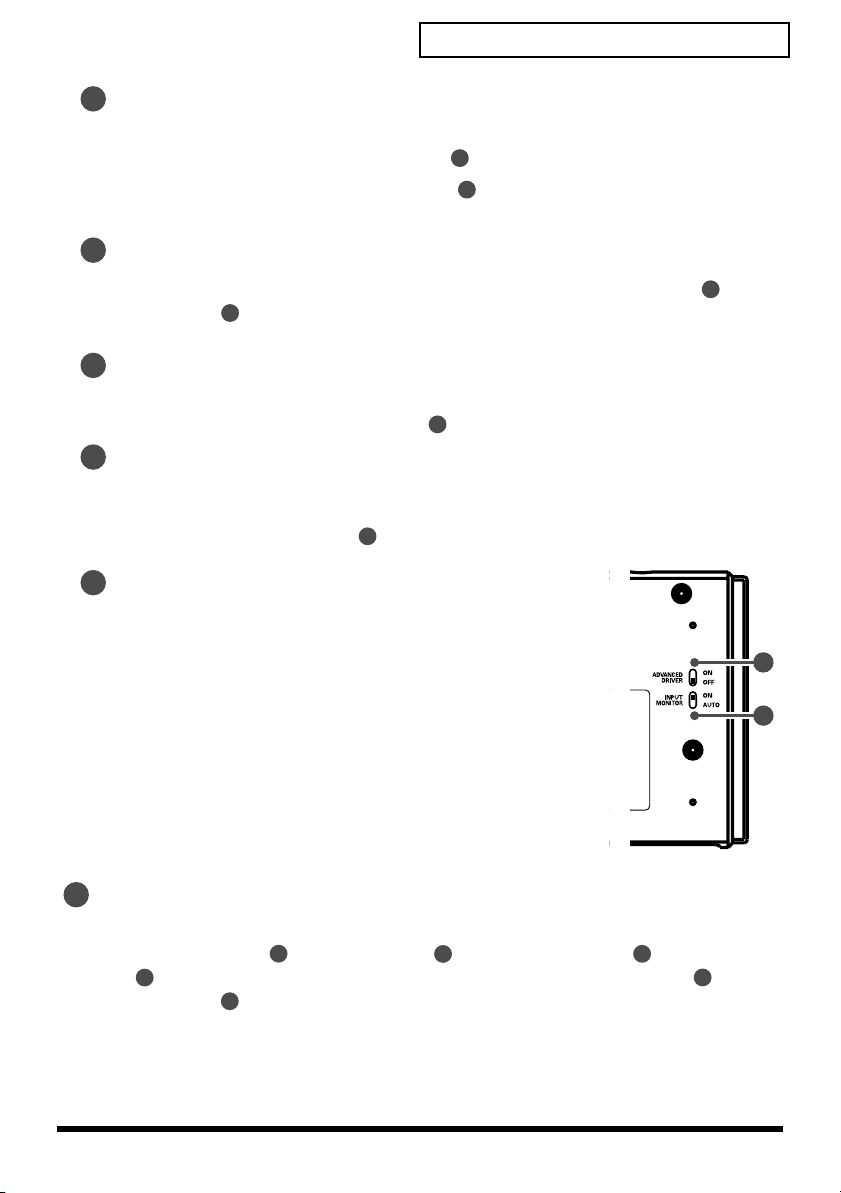
Namen en functies van onderdelen
23
24
4
fig.019
19
Indicators uitgangsniveau
Deze geven de uitgangsstatus van het geluid aan. Het aantal LEDs dat oplicht is afhankelijk
van het volume, dat via de digitale uitgang ( ) uitgestuurd wordt.
* Het naar links draaien van volume lijnuitgang () om het volume te verlagen, zal het aantal
LEDs dat oplicht niet veranderen.
fig.020
20
Volume lijnuitgang
Dit bepaalt het volume dat uitgestuurd wordt door de koptelefoonaansluiting ( ) en
lijnuitgang ( ). Draai dit naar links om het volume te verminderen of naar rechts om het
volume te verhogen.
fig.021
21
GUITAR/MIC-ingang
Hier kunt u een gitaar of microfoon op aansluiten.
Gebruik de GUITAR/MIC-ingang schuif ( ) om het volume in te stellen.
fig.022
22
Koptelefoonaansluiting
Hier kunt u een koptelefoon op aansluiten.
Zelfs als de koptelefoon aangesloten is wordt er geluid
uitgestuurd door de lijnuitgang
23
“ADVANCED (mode select)” schakelaar
Dit schakelt de drivermodus.
Als u 5.1-kanaals geluid afspeelt of WDM of ASIO-compatibele
software zoals SONAR, Cubase of Logic Audio, dat in staat is om
hoogkwalitatief geluid op te nemen / af te spelen / te bewerken,
dient u deze schakelaar op “ON” te zetten. Om de “Advanced
modus” (pag. 14) te gebruiken, moet u de driver van de UA-3FX,
meegeleverd op de CD-ROM, installeren.
(➔ “Advanced-modus en Standaard drivermodus” (Windows
➔ pag. 14 / Macintosh ➔ pag. 26))
Als u de positie van deze schakelaar verandert, moet u de USBkabel die de UA-3FX met uw computer verbindt, ontkoppelen en
opnieuw aansluiten.
3
().
3
5
20
15
22
fig.024
24
“Input Monitor” schakelaar
Dit selecteert of de geluidssignalen die ingevoerd worden via de microfooningang (“Plugin powered mic”) ( ), digitale ingang ( ), GUITAR/MIC-ingang() en lijningang
( ), wel of niet uitgestuurd zullen worden door de koptelefoonaansluiting ( ) en
2
lijnuitgang ( ). Als deze schakelaar op “ON” staat, zullen de ingangssignalen uitgestuurd
worden. Als u de ASIO-driver gebruikt in Advanced-modus kunt u deze schakelaar op
“AUTO” zetten, zodat uw software de ingangsweergave aan/uit kan zetten. (➔ “Het
gebruiken van ASIO Direct Monitor” (pag. 41))
Als u de ASIO-driver niet gebruikt staat deze schakelaar “uit”; de ingangssignalen zullen
niet uitgestuurd worden. Normaalgesproken zou u dit op “ON” moeten laten staan.
1
3
21
22
13
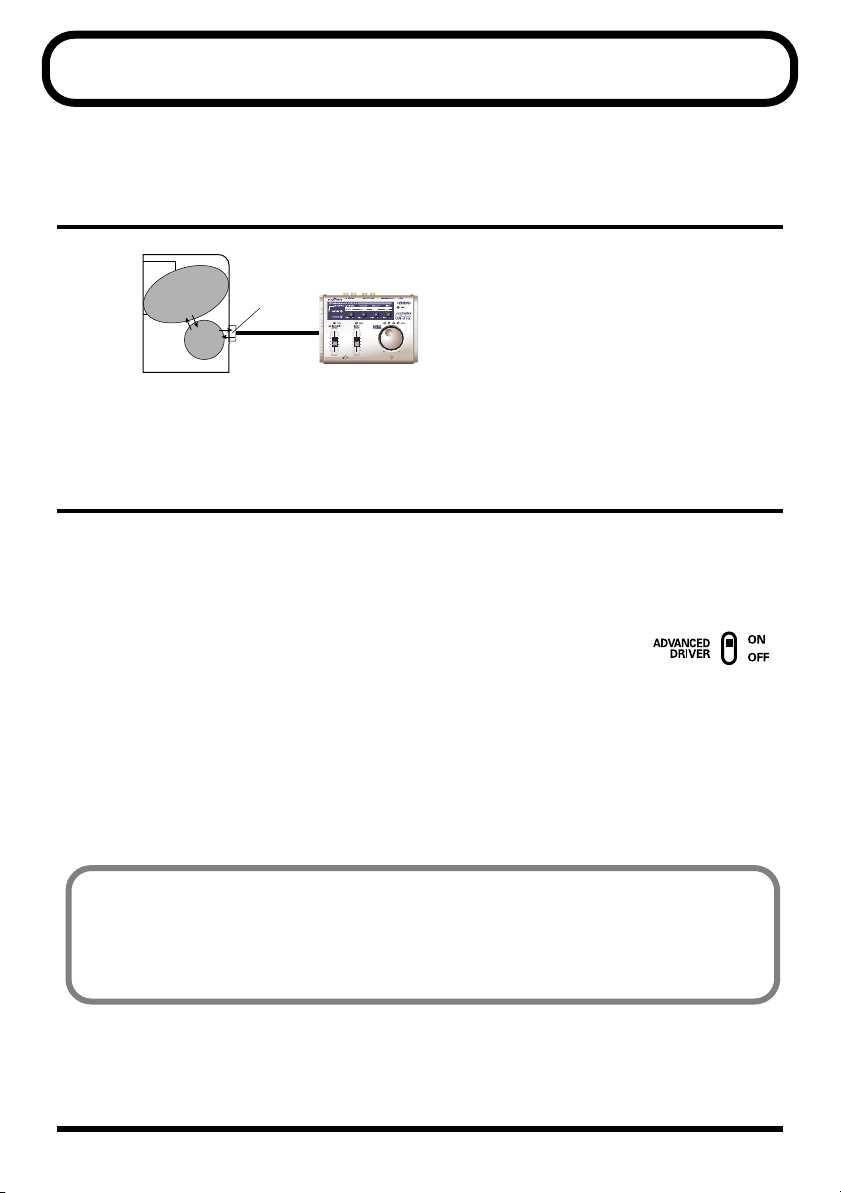
Aansluiten en het installeren van drivers (Windows)
Ga als u een Macintosh computer gebruikt verder naar “Aansluiten en het installeren van
drivers (Macintosh)” (pag. 26).
Wat is een driver?
fig.05-01_e
Applicatie
Computer
Driver
USB-poort
USB-kabel
UA-3FX
Een “driver” is software die data verstuurd tussen de UA-3FX en de applicatiesoftware van
de computer, wanneer uw computer en de UA-3FX met een USB-kabel verboonden zijn. De
driver stuurt data van uw applicatie naar de UA-3FX en van de UA-3FX naar uw computer.
Advanced-modus en Standaard drivermodus
De UA-3FX heeft twee werkinstellingen: Advanced-modus en Standaard drivermodus, die
allebei gebruik maken van een andere driver.
■ Advanced-modus
fig.advance-on
De UA-3FX zal in deze modus werken als de ADVANCED modus op
“ON” staat. (➔ Zie “‘ADVANCED (mode select)’ schakelaar” (pag.
13)). De speciale driver (inbegrepen op de CD-ROM) zal gebruikt
worden, waardoor geluid met hoge kwaliteit en stabiele timing
opgenomen, afgespeeld of bewerkt kan worden .
In Advanced-modus kunnen geluidssignalen uitgewisseld worden tussen de UA-3FX en uw
computer met een 16/24 bits resolutie en samplefrequenties van 32/44,1/48 kHz. Selecteer
deze modus als u een applicatie gebruikt, die hoogkwalitatieve geluidsopname/weergave/
bewerking toestaat, zoals een applicatie die 24-bits geluid ondersteund of een ASIO-
compatibele applicatie (bijv. Cubase VST, Logic Audio of Digital Performer).
(➔ “Het installeren van de speciale driver” (pag. 16))
ASIO (Steinberg Audio Stream In/Out Interface)
Dit is een geluidsinterface gepromoot door de Steinberg Corporatie. Als de UA-3FX
gebruikt wordt met ASIO-compatibele software, zal de geluidssynchronisatie
nauwkeuriger zijn, wat u in staat stelt om een optimale werkomgeving voor uw
muziekproductie te creëren.
14
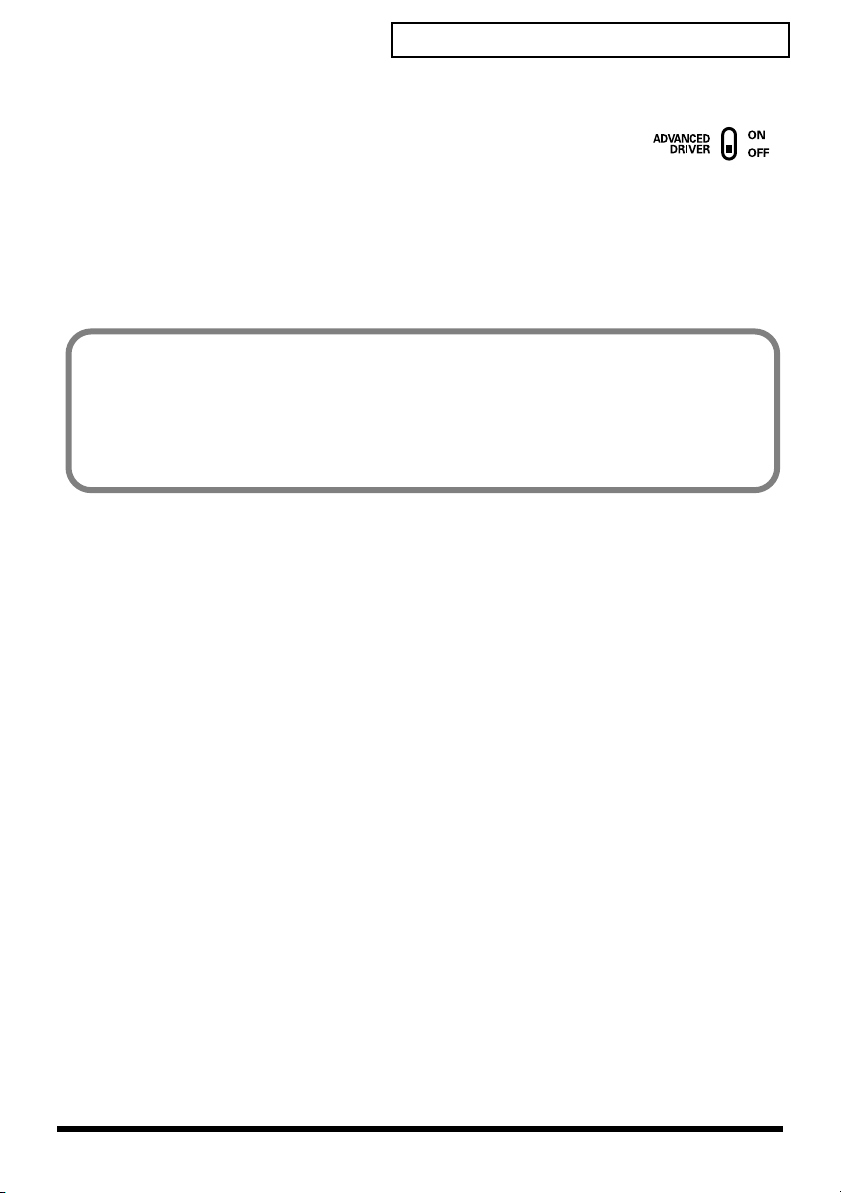
Aansluiten en het installeren van drivers (Windows)
■ Standaard drivermodus
fig.advance-off
De UA-3FX werkt in deze modus als de ADVANCED modus op “OFF”
staat. (➔ Zie ““ADVANCED (mode select)” schakelaar” (pag. 13)) De
standaard USB geluidsdriver inbegrepen in Windows zal gebruikt
worden. In de Standaard drivermodus worden geluidssignalen
uitgewisseld tussen de UA-3FX en uw computer met een 16/24 bits resolutie en
samplefrequenties van 32/44,1/48 kHz. Selecteer deze modus als u een applicatie gebruikt
met functies in Windows, zoals de CD-ROM drive of de software synthesizer.
(➔ “Het installeren van de OS-standaarddriver” (pag. 54))
* De standaarddriver inbegrepen in Windows ondersteund geen ASIO.
Het schakelen tussen de Geavanceerde en de Standaarddriver modi
Als u eerst zowel de speciale als de standaarddriver installeert, kunt u tussen de
Geavanceerde en de Standaarddriver met de “ADVANCED (mode select)”
schakelaar van de UA-3FX schakelen.
* Om de instelling van de “ADVANCED (mode select)” schakelaar te gebruiken, moet u
eerst alle sequencersoftware en andere applicaties verlaten, en de UA-3FX opnieuw aansluiten.
15
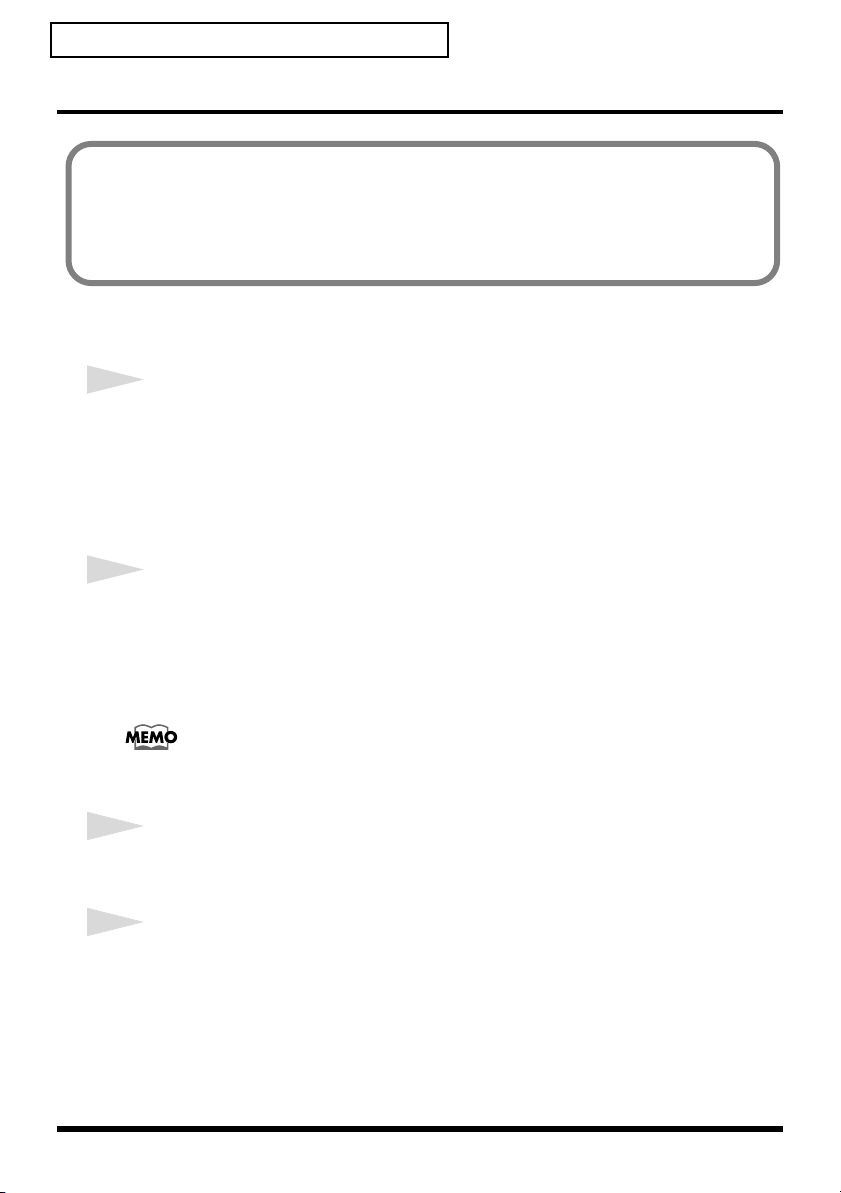
Aansluiten en het installeren van drivers (Windows)
Het installeren van de speciale driver
De installatieprocedure hangt af van uw systeem.
Ga verder naar één van de volgende secties, afhankelijk van uw systeem:
• Gebruikers van Windows XP ....................................(p. 16)
• Gebruikers van Windows 2000 .................................(p. 19)
• Gebruikers van Windows Me/98..............................(p. 21
■ Gebruikers van Windows XP
1
Start Windows op met de UA-3FX ontkoppeld.
Ontkoppel alle USB-kabels, behalve die van een USB-toetsenbord en USB-muis (indien van
toepassing).
* Als u Windows XP Professional gebruikt, moet u inloggen onder een gebruikersnaam met een
beheerderaccount (bijv. Systeembeheerder). Neem voor meer over gebruikersnamen contact op met de
systeembeheerder van uw computer.
2
Open het dialoogvenster “Systeemeigenschappen”.
16
1. Klik op het start-menu van Windows, en selecteer Configuratiescherm.
2. Klik in “Kies een categorie” op “Prestaties en Onderhoud”.
3. Klik in “of kies een icoon in het Configuratiescherm” op het Systeem-icoon.
Afhankelijk van uw systeeminstellingen kan het zijn dat het Systeem-icoon direct weergegeven wordt
in het Configuratiescherm (het Klassieke uiterlijk). Dubbelklik in dit geval op het Systeem-icoon.
3
Klik op de Hardware tab en klik dan op [Driver Signing].
Open het dialoogvenster Driver Signing opties.
4
Controleer of “Wat wilt u dat Windows doet?” ingesteld staat op “Negeren”.
Klik als dit op “Negeren” staat op [OK].
Maak als dit niet op “Negeren” staat een notitie van de huidige instelling (“Waarschuwen”
of “Blokkeren”). Verander de instelling dan naar “Negeren” en klik op [OK].
Herstel na het installeren van de driver de oorspronkelijke instelling.
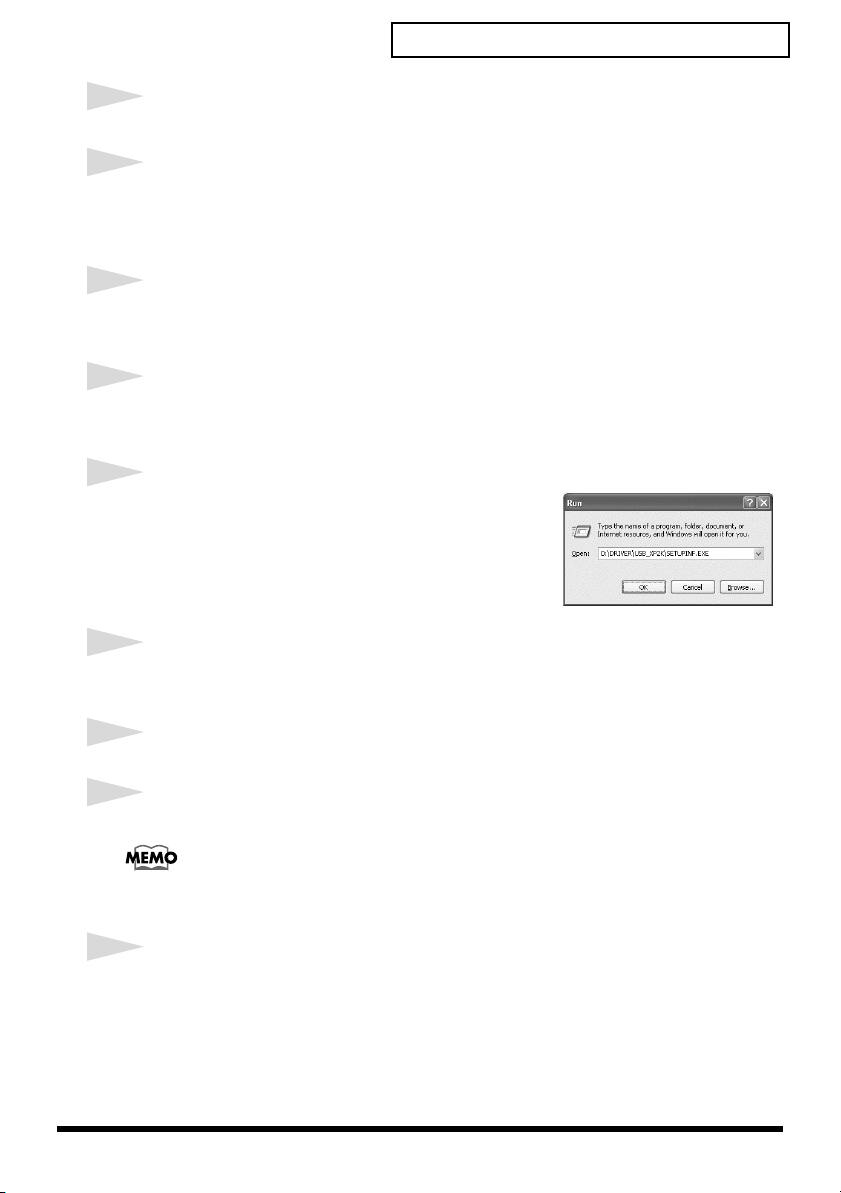
Aansluiten en het installeren van drivers (Windows)
5
Klik op [OK] om het dialoogvenster Systeemeigenschappen af te sluiten.
6
Verlaat alle software (applicaties), die op dat moment draaien.
Sluit ook alle open vensters af. Als u een virusscanner of soortgelijke software heeft
geïnstalleerd moet u deze ook uitschakelen.
7
Bereid de CD-ROM voor.
Steek de CD-ROM in de CD-ROM drive van uw computer.
8
Klik op de Start-toets van Windows. Selecteer in het menu “Open…”.
Open het dialoogvenster “Open…”.
fig.2-3_30
9
Voer in het dialoogvenster het volgende in bij het
“Open” veld en klik op [OK].
D:\Driver\USB_XP2K\SETUPINF.EXE
* De drivenaam “D:” is afhankelijk van de instellingen van uw
systeem. Specificeer de drive naam van uw CD-ROM drive.
10
Het dialoogvenster Setupinf zal verschijnen.
U bent nu gereed om de driver te installeren.
11
Zet de “ADVANCED (mode select)” schakelaar op ON.
12
Gebruik de USB-kabel om de UA-3FX op uw computer aan te sluiten.
Dit apparaat is uitgerust met een beschermingscircuit. Er is na het aansluiten van een USB-verbinding
een korte tijd nodig, voordat het apparaat normaal zal werken.
13
De Nieuwe Hardware Gevonden Wizard zal verschijnen.
Controleer of het scherm “EDIROL UA-3FX” aangeeft, selecteer “Installeren vanuit een
lijst of specifieke locatie (Geavanceerd)”, en klik op [Volgende].
17
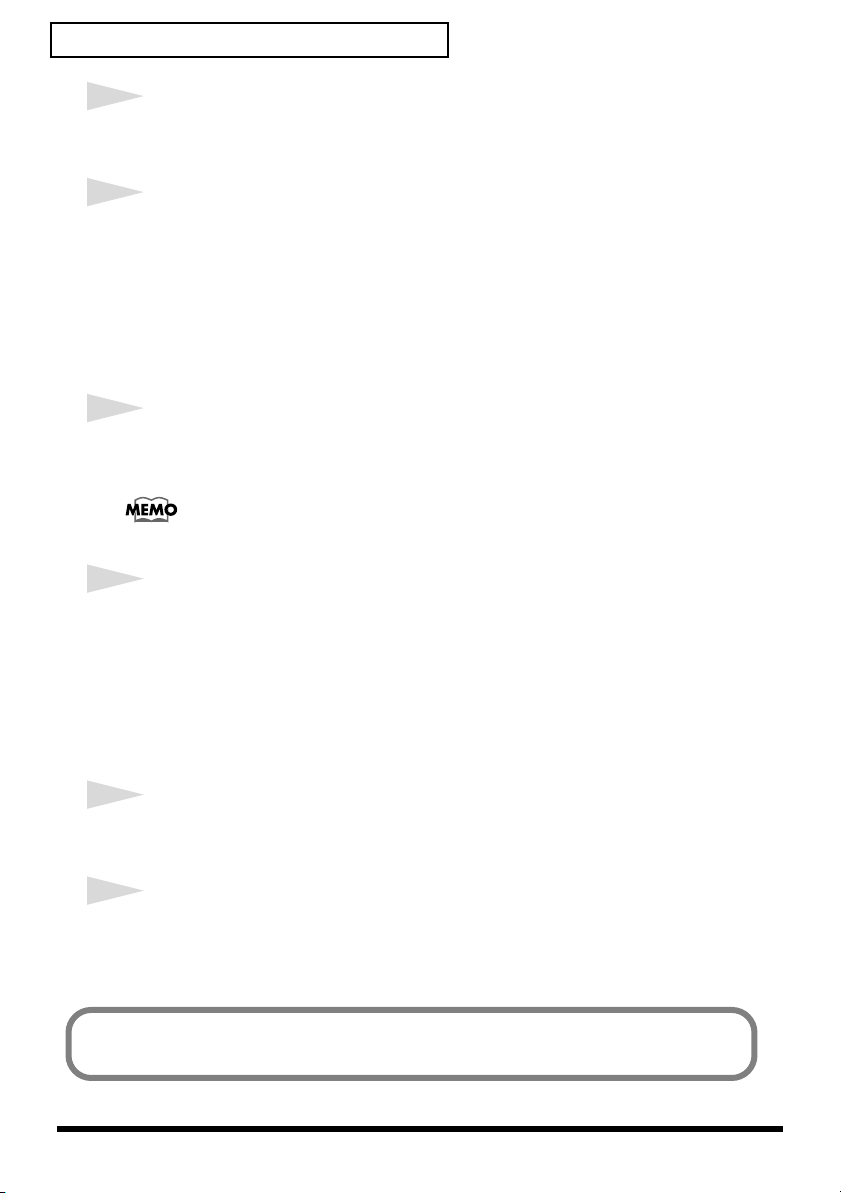
Aansluiten en het installeren van drivers (Windows)
14
Het scherm zal “Kies uw zoek- en installatieopties” weergeven.
Kies “Niet zoeken. Ik kies zelf de driver om te installeren”, en klik op [Volgende].
15
Controleer of het veld “Model” “EDIROL UA-3FX” aangeeft, en klik op
[Volgende].
De installatie van de driver zal beginnen.
* Als de instelling van “Driver Inschrijfopties” in stap 4 niet op “Negeren” is gezet, zal het
dialoogvenster Installeer Hardware verschijnen. Klik als deze weergegeven is op de toets [Toch
Doorgaan] om de installatie te vervolgen. Klik als u niet verder kunt op [STOP Installatie] of
[OK] en probeer de installatieprocedure opnieuw vanaf stap 1.
16
Het dialoogvenster Steek schijf in zal verschijnen.
Klik op [OK].
Het dialoogvenster Steek schijf in zal wellicht niet verschijnen. Ga in dat geval verder naar stap 17.
17
Het dialoogvenster Benodigde Bestanden zal verschijnen. Voer het volgende
in bij het veld “Kopieer bestanden van”, en klik op [OK].
* De drivenaam “D:” is afhankelijk van de uw systeeminstellingen. Specificeer de drivenaam van uw
CD-ROM drive.
* Als de instelling van “Driver Inschrijfopties” in stap 4 niet op “Negeren” is gezet, zal het
dialoogvenster Installeer Hardware verschijnen. Klik op [Toch Doorgaan] om de installatie te
vervolgen.
18
18
De Voltooien van de Nieuwe Hardware Gevonden Wizard zal verschijnen.
Controleer of “EDIROL UA-3FX” is weergegeven en klik op [Voltooien].
19
Als de driverinstallatie is voltooid, zal het dialoogvenster Systeeminstellingen
Veranderen verschijnen.
Klik op [Ja]. Windows zal automatisch weer opstarten.
Hierna zult u driver instellingen moeten maken.
(➔ “Instellingen en controleren” (pag. 22))
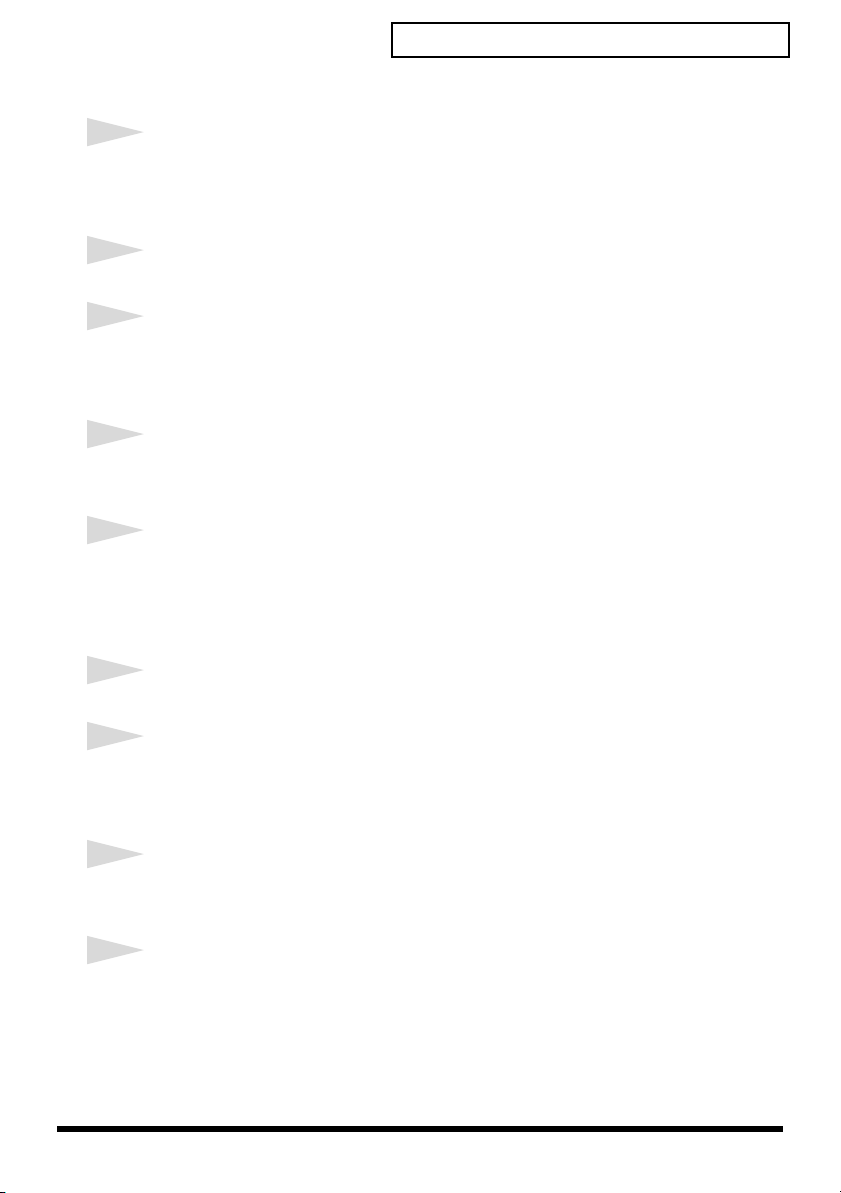
■ Gebruikers van Windows 2000
1
Start Windows op met de UA-3FX ontkoppeld.
Ontkoppel alle USB-kabels, behalve die van een USB-toetsenbord en USB-muis (indien van
toepassing).
2
Log in als gebruiker met administratieve privileges (zoals Systeembeheerder).
3
Open het dialoogvenster “Systeemeigenschappen”.
Klik op het start-menu van Windows en selecteer Instellingen | Configuratiescherm.
Dubbelklik op het Systeem-icoon in het Configuratiescherm.
4
Klik op de Hardware tab en klik dan op [Driver Inschrijven].
Open het dialoogvenster Driver Inschrijfopties.
5
Controleer of “Bestandssignatuur verificatie” op “Negeren” staat.
Maak als dit niet op “Negeren” staat een notitie van de huidige instelling (“Waarschuwen”
of “Blokkeren”). Verander de instelling dan naar “Negeren” en klik op [OK].
Herstel na het installeren van de driver de oorspronkelijke instelling.
Aansluiten en het installeren van drivers (Windows)
6
Klik op [OK] om het dialoogvenster Systeemeigenschappen af te sluiten.
7
Verlaat alle software (applicaties), die op het moment draaien.
Sluit ook alle open vensters af. Als u een virusscanner of soortgelijke software heeft
geïnstalleerd moet u deze ook uitschakelen.
8
Steek de CD-ROM in.
Steek de CD-ROM in de CD-ROM drive van uw computer.
9
Klik op de Start-toets van Windows. Selecteer in het menu “Open…”.
Open het dialoogvenster “Open…”.
19
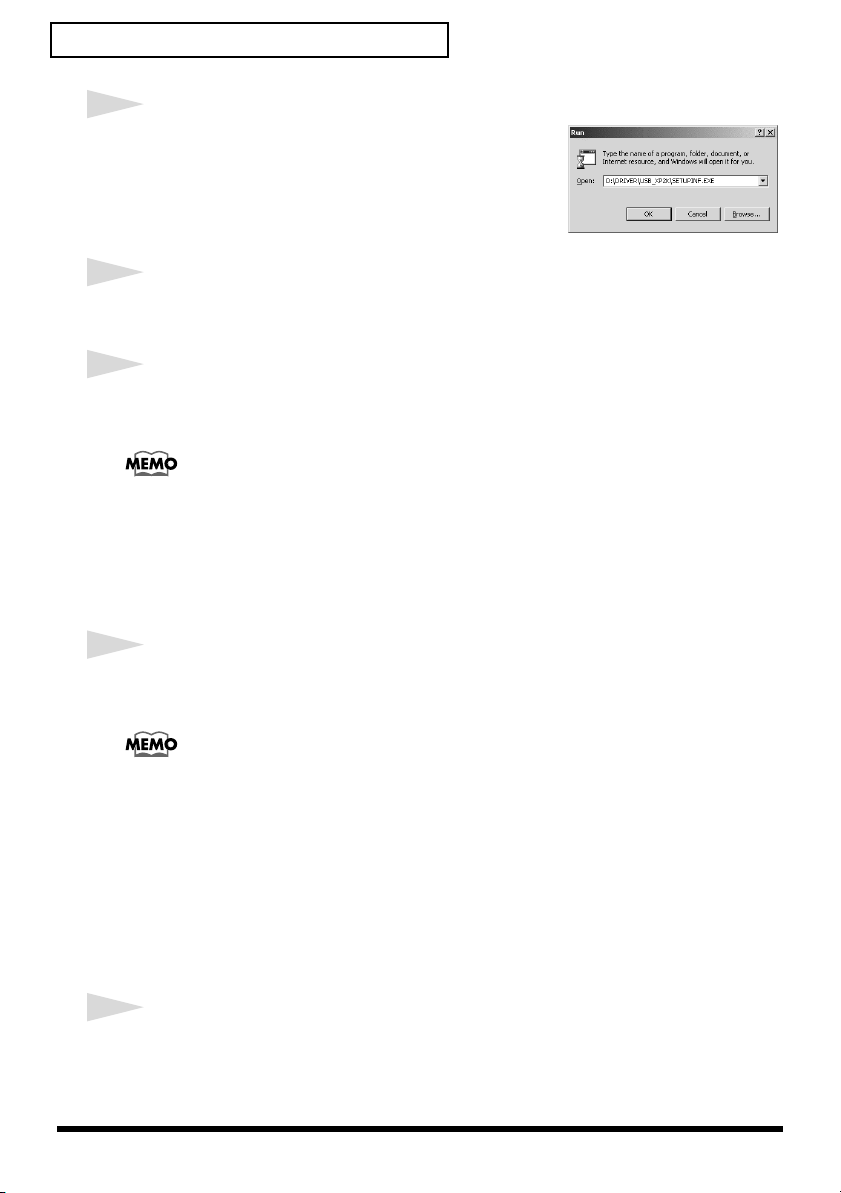
Aansluiten en het installeren van drivers (Windows)
fig.05-5e_30
10
Voer in het dialoogvenster het volgende in bij het
“Open” veld en klik op [OK].
D:\DRIVER\USB_XP2K\SETUPINF.EXE
* De drivenaam “D:” is afhankelijk van de instellingen van uw
systeem. Specificeer de drivenaam van uw CD-ROM drive.
11
Het dialoogvenster Setupinf zal verschijnen.
U bent nu gereed om de driver te installeren.
12
Zet de “ADVANCED (mode select)” schakelaar op ON.
Gebruik de USB-kabel om de UA-3FX op uw computer aan te sluiten.
Dit apparaat is uitgerust met een beschermingscircuit. Er is na het aansluiten van een USB-verbinding
een korte tijd nodig, voordat het apparaat normaal zal werken.
* Als de instelling van “Bestandssignatuur verificatie” in stap 5 niet op “Negeren” was gezet,
zal een dialoogvenster u informeren dat de digitale signatuur niet gevonden is. Klik als deze
weergegeven is op de [Ja] knop om verder te gaan met de installatie. Klik als u niet verder kunt op
[Nee] of [OK] en probeer de driverinstallatie opnieuw vanaf stap 1.
20
13
Het dialoogvenster Steek schijf in zal verschijnen.
Klik op [OK].
Het dialoogvenster Steek schijf in zal wellicht niet verschijnen. Ga in dat geval verder naar stap 15.
Het dialoogvenster Benodigde Bestanden zal verschijnen. Voer het volgende in bij het
veld “Kopieer bestanden van” en klik op [OK].
D:\DRIVER\USB_XP2K
* De drive naam “D:” is afhankelijk van de uw systeeminstellingen. Specificeer de drive naam van uw
CD-ROM drive.
*
Als de instelling van “Bestandssignatuur verificatie” in stap 5 niet op “Negeren” was gezet,
zal een dialoogvenster u informeren dat de digitale signatuur niet gevonden is. Klik op [Ja] om verder
te gaan met de installatie.
14
De “Nieuwe Hardware Gevonden Wizard” verschijnt.
Controleer of “EDIROL UA-3FX” is weergegeven, en klik op [Voltooien].
Ga als het dialoogvenster “Nieuwe Hardware Gevonden Wizard” niet verschijnt verder
naar stap 17.
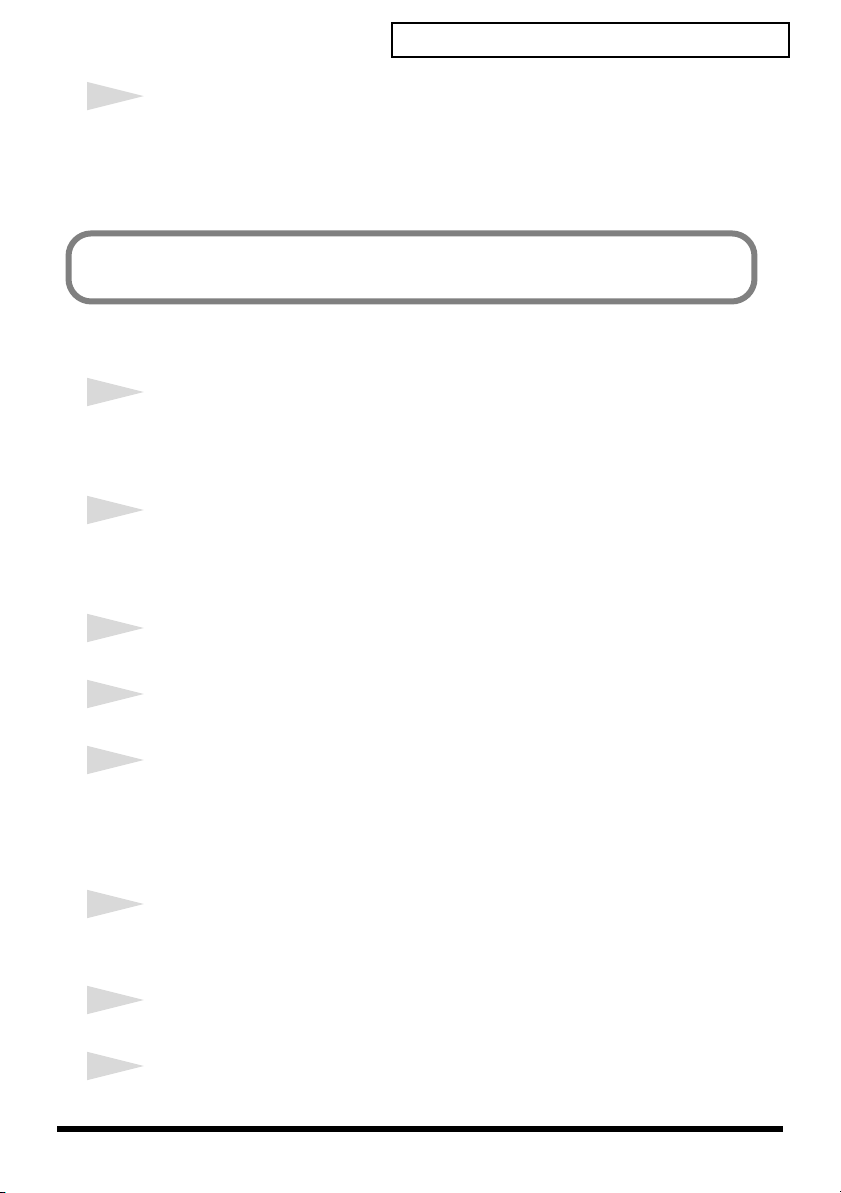
Aansluiten en het installeren van drivers (Windows)
15
Het dialoogvenster Systeeminstellingen Veranderen verschijnt.
Klik op [Ja]. Windows zal automatisch weer opstarten.
Als het dialoogvenster Systeeminstellingen Veranderen niet verschijnt, moet u Windows
vanaf het Startmenu herstarten.
Hierna zult u driver instellingen moeten maken.
(➔ “Instellingen en controleren” (pag. 22))
■ Gebruikers van Windows Me/98
1
Start Windows op met de UA-3FX ontkoppeld.
Ontkoppel alle USB-kabels, behalve die van een USB-toetsenbord en USB-muis (indien van
toepassing).
2
Verlaat alle software (applicaties), die op dat moment draaien.
Sluit ook alle open vensters af. Als u een virusscanner of soortgelijke software heeft
geïnstalleerd moet u deze ook uitschakelen.
3
Steek de CD-ROM in de CD-ROM drive van uw computer.
4
Klik op de Start-toets van Windows. Selecteer in het menu “Open…”.
5
Voer in het dialoogvenster het volgende in bij het “Open” veld en klik op [OK].
D:\DRIVER\USB_ME98\SETUPINF.EXE
* De drivenaam “D:” is afhankelijk van de instellingen van uw systeem. Specificeer de drivenaam van
uw CD-ROM drive.
6
Het dialoogvenster Setupinf zal verschijnen.
U bent nu gereed om de driver te installeren.
7
Zet de “ADVANCED (mode select)” schakelaar op ON.
8
Gebruik de USB-kabel om de UA-3FX op uw computer aan te sluiten.
21

Aansluiten en het installeren van drivers (Windows)
9
De driver zal automatisch geïnstalleerd worden.
10
Klik in het dialoogvenster SetupInf op [OK].
* Herstart Windows als dit gevraagd wordt.
Hierna zult u driver instellingen moeten maken.
(➔ “Instellingen en controle” (pag. 22))
Instellingen en controle
■ Het specificeren van de ingang/uitgangsbestemming van het geluid
Gebruikers van Windows XP/2000/Me
1
Open het Configuratiescherm.
Klik op de Start-toets van Windows en kies in het menu dat verschijnt Instellingen |
Configuratiescherm.
Windows XP
Klik op de Start-toets van Windows en kies in het menu op Configuratiescherm.
22
2
Open het dialoogvenster Geluiden en Geluidsapparaten Eigenschappen (of
in Windows 2000/Me, Geluiden en Multimedia Eigenschappen).
Windows XP
Klik in “Kies een categorie” op “Geluid, Spraak en Geluidsapparaten”. Klik vervolgens
in “of klik een icoon in het Configuratiescherm” op het Geluiden en Geluidsapparaten-
icoon.
Afhankelijk van uw systeeminstellingen kan het zijn dat het Geluiden en Geluidsapparaten icoon
direct weergegeven wordt in het Configuratiescherm (het Klassieke uiterlijk). Dubbelklik in dit geval
op het Geluiden en Geluidsapparaten-icoon.
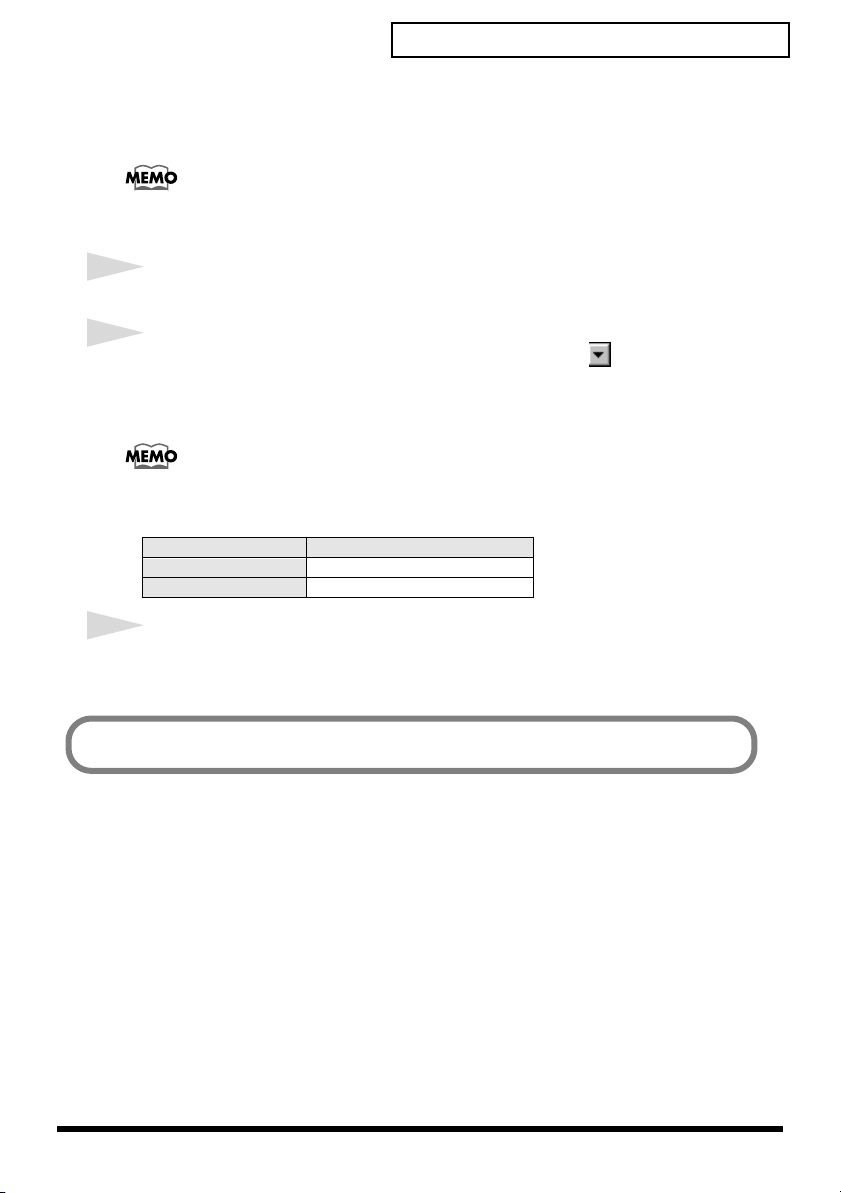
Aansluiten en het installeren van drivers (Windows)
Windows 2000/Me
Dubbelklik in het Configuratiescherm op het Geluiden en Multimedia-icoon om het
dialoogvenster “Geluiden en Multimedia Eigenschappen” te openen.
Klik als het Geluiden en Multimedia-icoon niet wordt weergegeven op “Toon alle
Configuratiescherm opties” in de lijst aan de rechterkant.
3
Klik op de Geluid tab.
4
Klik voor Geluidsweergave en Geluidsopname op de rechts van
[Standaardapparaat] (of in Windows 2000/Me, [Voorkeursapparaat]), en
selecteer het volgende uit de lijst:
Voor meer over Advanced-modus en Standaard drivermodus zie “Advanced-modus en Standaard
drivermodus” (pag. 14).
Advanced-modus
Geluidsweergave
Geluidsopname
EDIROL UA-3FX
EDIROL UA-3FX
5
Sluit het dialoogvenster Geluiden en Geluidsapparaten Eigenschappen af.
Klik op [OK] om de instellingen te voltooien.
Dit voltooit de instellingen voor de ingang/uitgangsbestemming van het geluid.
23

Aansluiten en het installeren van drivers (Windows)
Gebruikers van Windows 98
1
Open het Configuratiescherm.
Klik op de Start-toets van Windows en kies in het menu dat verschijnt Instellingen |
Configuratiescherm.
2
Open het dialoogvenster Multimedia Eigenschappen.
Dubbelklik in het Configuratiescherm op het Multimedia-icoon om het dialoogvenster
“Multimedia Eigenschappen” te openen.
3
Klik op de Geluid tab.
4
Specificeer het “Voorkeursapparaat”.
Klik op het Weergave veld en het Opname veld, en maak de volgende instellingen uit de
lijst die verschijnt.
Advanced-modus
Weergave
Opname
EDIROL UA-3FX
EDIROL UA-3FX
24
Voor meer over Advanced-modus en Standaard drivermodus zie Advanced-modus en Standaard
drivermodus “Advanced-modus en Standaard drivermodus” (pag. 14).
5
Sluit het dialoogvenster Multimedia Eigenschappen af.
Klik op [OK] om de instellingen te voltooien.
Dit voltooit de instellingen voor de ingang/uitgangsbestemming van het geluid.

Aansluiten en het installeren van drivers (Windows)
Controleren of er geluid is
Nu gaan we de sample data afspelen om te controleren of de aansluitingen juist zijn.
Het afspelen van sample data
Hier zullen we standaardfuncties van Windows gebruiken om sample data weer te geven.
De sample data is te vinden op de CD-ROM.
Om de sample data te kunnen horen, zult u ongeveer 30MB aan vrije ruimte moeten hebben op de
harde schijf waar Windows op geïnstalleerd is.
1
Steek de CD-ROM in de CD-ROM drive van uw computer.
2
Kopieer vanaf de CD-ROM het bestand Alright(.wav) naar uw bureaublad.
* Gebruik van de songdata (inbegrepen bij dit product) voor enig doeleinde anders dan persoonlijk
gebruik zonder toestemming van de auteursrechthouder is bij wet verboden. Tevens mag deze data niet
gekopieerd worden, noch gebruikt in een auteursrechtelijk beschermd werk zonder de toestemming van
de auteursrechthouder.
fig.05-42e_30
3
Klik met de rechter muisknop op het gekopieerde bestand
Alright(.wav) en kies Eigenschappen (Afspelen voor Windows
XP/2000/Me).
fig.05-43e_30
4
Wat u in werkelijkheid op uw computerscherm ziet, kan afwijken afhankelijk van
uw computerinstellingen en het gebruikte besturingssysteem.
Speel de sample data af.
Klik op de Voorbeschouwing tab, en dan op de knop.
Als het geluid niet correct afgespeeld is ,dient u “Problemen Oplossen”
(pag. 60) te lezen. Deze sectie bevat informatie over het oplossen van
problemen, zoals geen geluid of verkeerd afpelen.
Als de Opnamebron keuzeschakelaar op DIGITAL staat, is het niet
mogelijk om geluidsdata van uw computer af te spelen. Zet de schakelaar op ANALOG.
Is de sample data correct afgespeeld?
Als het correct is afgespeeld, betekent het dat de computer en de UA-3FX juist
aangesloten zijn, en de drivers goed zijn geïnstalleerd.
25

Aansluiten en het installeren van drivers (Macintosh)
Ga als u geen Macintosh computer gebruikt verder naar “Aansluiten en het installeren van
drivers (Windows)” (pag. 14).
Wat is een driver?
fig.05-01_e
Applicatie
Computer
Driver
USB-poort
USB-kabel
UA-3FX
Een “driver” is software die data verstuurd tussen de UA-3FX en de applicatiesoftware van
de computer, wanneer uw computer en de UA-3FX met een USB-kabel verboonden zijn. De
driver stuurt data van uw applicatie naar de UA-3FX en van de UA-3FX naar uw computer.
Advanced-modus en Standaard drivermodus
De UA-3FX heeft twee werkinstellingen: Advanced-modus en Standaard drivermodus, die
allebei gebruik maken van een andere driver.
■ Advanced-modus
fig.advance-on
De UA-3FX zal in deze modus werken als de ADVANCED modus op
“ON” staat. (➔ Zie “‘ADVANCED (mode select)’ schakelaar” (pag.
13)). De speciale driver (inbegrepen op de CD-ROM) zal gebruikt
worden, waardoor geluid met hoge kwaliteit en stabiele timing
opgenomen, afgespeeld of bewerkt kan worden .
In Advanced-modus kunnen geluidssignalen uitgewisseld worden tussen de UA-3FX en uw
computer met een 16/24 bits resolutie en samplefrequenties van 32/44,1/48 kHz. Selecteer
ADVANCED modus als u een applicatie gebruikt, die hoogkwalitatieve geluidsopname/
weergave/bewerking toestaat, zoals een applicatie die 24-bits geluid ondersteund of een
ASIO-compatibele applicatie (bijv. Cubase VST, Logic Audio of Metro).
In ADVANCED modus kan de UA-3FX data (audio cd’s of waarschuwingsgeluiden) van de
Macintosh Sound Manager niet afspelen.
(➔ “Het installeren van de speciale driver” (Windows pag. 16, Macintosh pag. 28 ))
ASIO (Steinberg Audio Stream In/Out Interface)
Dit is een geluidsinterface gepromoot door de Steinberg Corporatie. Als de UA-3FX
gebruikt wordt met ASIO-compatibele software, zal de geluidssynchronisatie
nauwkeuriger zijn, wat u in staat stelt om een optimale werkomgeving voor uw
muziekproductie te creëren.
26

Aansluiten en het installeren van drivers (Macintosh)
■ Standaard drivermodus
fig.advance-off
De UA-3FX werkt in deze modus als de ADVANCED modus op “OFF”
staat. (➔ Zie ““ADVANCED (mode select)” schakelaar” (pag. 13)) De
standaard USB geluidsdriver inbegrepen in MacOS zal gebruikt
worden. In de Standaard drivermodus worden geluidssignalen
uitgewisseld tussen de UA-3FX en uw computer met een 16/24 bits resolutie en
samplefrequenties van 32/44,1/48 kHz. Selecteer deze modus als u een applicatie gebruikt
met functies in MacOS, zoals de CD-ROM drive of de software synthesizer. De driver, die u
bij de MacOS kreeg, ondersteunt ASIO niet.
* (➔ “Het installeren van de OS-driver” (pag. 54))
Het schakelen tussen de Geavanceerde en de Standaarddriver modi
Als u eerst zowel de speciale als de standaarddriver installeert, kunt u tussen de
Geavanceerde en de Standaarddriver met de “ADVANCED (mode select)”
schakelaar van de UA-3FX schakelen.
* Om de instelling van de “ADVANCED (mode select)” schakelaar te gebruiken, moet u
eerst alle sequencersoftware en andere applicaties verlaten, en de UA-3FX opnieuw aansluiten.
De installatieprocedure hangt af van uw systeem.
Ga verder naar één van de volgende secties, afhankelijk van uw systeem.
• Gebruikers van Mac OS X ..........................................(p. 28)
• Gebruikers van Mac OS 9............................................(p. 31)
27

Aansluiten en het installeren van drivers (Macintosh)
Mac OSX gebruikers
■ Het installeren van de speciale driver
1
Ontkoppel alle USB-kabels, behalve die van uw toetsenbord en muis en herstart
uw Macintosh.
2
Bereid de CD-ROM voor.
Steek de CD-ROM in de CD-ROM drive van uw computer.
3
Dubbelklik in de map Driver (Mac OS X) op UA3FXUSBDriver.pkg.
4
Voer in het dialoogvenster Autoriseren het wachtwoord in, en klik op [OK].
5
Het beeldscherm zal “Welkom bij de EDIROL UA-3FX USB-driverinstallatie”
aangeven.
Klik op [Ga verder].
28
6
Het beeldscherm zal “Kies een bestemming” aangeven.
Klik op de drive, waarin het bedieningssysteem is geïnstalleerd, om het te selecteren en klik
op [Ga verder].
7
Het beeldscherm zal “Makkelijke Installatie” aangeven.
Klik op “Installeren” of op “Opwaarderen”.
8
Het beeldscherm zal “Het installeren van deze software vereist het
herstarten van uw computer als de installatie voltooid is” aangeven.
Klik op [Installatie vervolgen].
9
Het beeldscherm zal “De software is succesvol geïnstalleerd” aangeven.
Klik op [Herstarten] om uw computer opnieuw op te starten.
Dit voltooid de installatie van de driver voor de UA-3FX.

Aansluiten en het installeren van drivers (Macintosh)
■ Het instellen van het geluidsapparaat
1
Zet de “ADVANCED (mode select)” schakelaar op de “ON”-positie.
2
Gebruik de USB-kabel om de UA-3FX met uw Macintosh te verbinden.
3
Open “Systeemvoorkeuren” en klik op “Geluid”.
Dit apparaat is uitgerust met een beschermingscircuit. Er is na het aansluiten van een USB-verbinding
een korte tijd nodig, voordat het apparaat normaal zal werken.
4
Stel in de Geluidseffecten tab “Speel waarschuwingen en geluidseffecten af
door” in op “EDIROL UA-3FX 44.1 kHz”.
Hoewel “44.1 kHz” gebruikt wordt ten behoeve van de uitleg in dit document, is dit in werkelijkheid
afhankelijk van de instelling van de “Sampling frequency”-keuzeschakelaar.
5
Stel in de Uitgang tab “Kies een apparaat voor de geluidsinvoer” in op
“EDIROL UA-3FX 44.1 kHz”.
6
Stel in de Ingang tab “Kies een apparaat voor de geluidsinvoer” in op
“EDIROL UA-3FX 44.1 kHz”.
Sluit na het maken van de instellingen het dialoogvenster.
Eenmaal zo ingesteld, zullen alle geluiden van uw Macintosh (inclusief geluidswaarschuwingen) alleen
via de UA-3FX hoorbaar zijn, niet door de luidsprekers van uw Macintosh.
29

Aansluiten en het installeren van drivers (Macintosh)
■ Bij het gebruik van de UA-3FX met uw software
Let op de volgende punten
Let voor u de UA-3FX met uw software gebruikt op de volgende punten:
* Sluit de UA-3FX met een USB-kabel aan op uw computer, voordat u uw sequencer of andere
software opstart.
* Ontkoppel de USB-kabel van de UA-3FX niet terwijl uw sequencer of andere software draait.
* Sluit de sequencersoftware af voor u de USB-kabel van de UA-3FX ontkoppelt.
* Laat de Slaapfunctie van uw Macintosh uitgeschakeld.
* De UA-3FX zal niet werken in de Klassieke modus van Mac OS X. Gebruik de UA-3FX als de
Klassieke modus niet draait.
Selecteer “EDIROL UA-3FX 44.1 kHz” in de instellingen voor de geluidsdriver. Zie voor
meer hierover, de gebruiksaanwijzing die met uw software meegeleverd werd.
Hoewel “44.1 kHz” gebruikt wordt voor uitlegdoeleinden in dit document is dit afhankelijk van de
eigenlijke instelling van de sampling frequency select schakelaar op uw UA-3FX.
30

Aansluiten en het installeren van drivers (Macintosh)
Gebruikers van Mac OS 9
■ Het installeren van de driver van de UA-3FX
1
Start de Macintosh op met de UA-3FX ontkoppeld.
Ontkoppel alle USB-kabels, behalve die van een USB-toetsenbord en USB-muis (indien van
toepassing).
2
Verlaat alle software (applicaties), die op het moment draaien.
Sluit ook alle open vensters af. Als u een virusscanner of soortgelijke software heeft
geïnstalleerd moet u deze ook uitschakelen.
3
Bereid de CD-ROM voor.
Steek de CD-ROM in de CD-ROM drive van uw computer.
4
Dubbelklik op het UA-3FX Driver-E installator-icoon (te vinden in de Driver E
(Mac OS 9)-map van de CD-ROM) om de installator op te starten.
5
Verifieer de Installatielocatie, en klik op [Installeren].
fig.05-20.e
De installatielocatie zal verschillend getoond worden, afhankelijk van uw systeem. Controleer of u de
opstartschijf voor het systeem, dat u momenteel gebruikt, geselecteerd heeft.
6
Klik als er een bericht zoals het volgende verschijnt op [Vervolgen].
De andere applicaties, die op dat moment
draaien zullen afgesloten worden, en de
installatie zal vervolgd worden.
7
Een dialoogvenster zal De installatie was succesvol aangeven.
Klik op [Herstarten] om de Macintosh opnieuw op te starten.
8
Sluit de UA-3FX aan op de computer met een USB-kabel, voordat u uw software
opstart.
9
Kies, als de software u toestaat instellingen te maken voor audio-invoer/uitvoer, voor UA-3FX.
31

Aansluiten en het installeren van drivers (Macintosh)
■ Het installeren van de ASIO-driver
Deze sectie legt uit, hoe de ASIO-driver (die de UA-3FX in staat stelt te worden gebruikt met
uw sequencer software of geluidsbewerkingssoftware) geïnstalleerd wordt.
De UA-3FX kan geen geluidsdata van de Macintosh (zoals audio-CD’s of
waarschuwingsgeluiden) afspelen.
De ASIO-driver van de UA-3FX ondersteunt de volgende audio invoer/uitvoerkanalen.
• Audio invoer 24/16 bit 1 stereo kan. (2 mono kan.)
• Audio uitvoer 24/16 bit 1 stereo kan. (2 mono kan.)
We zullen hier uitleggen, hoe de Asio 1.0 16 bit-compatibele driver te installeren.
Als de ASIO-compatibele software ASIO 2.0 of opname/weergave van 24 bits
audiodata ondersteunt, zal het gebruik van de volgende drivers een hogere kwaliteit
leveren:
ASIO-compatibele software
24 bit-com-
compatibel
Χ Χ UA-3FX ASIO 1.0 16 bit
Χ O UA-3FX ASIO 1.0 24 bit
O Χ UA-3FX ASIO 2.0 16 bit
O O UA-3FX ASIO 2.0 24 bit
patibel
Te gebruiken driverASIO 2.0-
32
1
Kopieer vanuit de map Driver E (Mac OS 9) – ASIO van de CD-ROM [UA-3FX
ASIO1.0 16bit] naar de map ASIO Drivers van de ASIO-compatibele software
(bijv. Cubase VST, Logic Audio, Digital Performer, Metro of SPARK LE).
2
Start uw ASIO-compatibele software op (bijv. Cubase VST, Logic Audio, Digital
Performer, Metro of SPARK LE).
3
Open het dialoogvenster “Audio setting” van uw ASIO-compatibele software,
en selecteer
De naam van het dialoogvenster van de Audio-instellingen is afhankelijk van uw software. Zie voor
meer informatie de gebruiksaanwijzing van uw software.
[UA-3FX ASIO1.0 16bit]
als
“ASIO device”
.

Basisgebruik
Dit hoofdstuk verklaart de verschillende manieren, waarop de UA-3FX aangesloten en
gebruikt kan worden.
* Draai om storing en/of schade aan uw luidsprekers of andere apparatuur te voorkomen altijd het
volume dicht en schakel alle apparaten uit, voordat u de USB-kabel ontkoppelt.
U kunt een koptelefoon of monitors aansluiten, zoals getoond in het diagram om de
weergave van uw applicatie of het geluid van instrumenten of audioapparatuur aangesloten
op de UA-3FX te monitoren.
fig.basic.e
Stereoset,
monitors etc.
Computer
Signaalstroom
LINE IN, AUX IN
Audiokabel
LINE OUT
USB-aansluiting
USB-kabel
USB-aansluiting
Koptelefoon
33

Basisgebruik
Het opnemen van een cassette tape of LP op uw computer
Hier volgt hoe u de analoge uitvoer van audio opslag, zoals een cassette tape of LP (vinyl
fig.analog.e
album) op uw computer op kunt nemen.
Sluit om de geluidskwaliteit te
krijgen niets aan op de microfoonof GUITAR/MIC-ingang aan. Zet
de gitaar/mic schuif dicht.
Stel dit in op de
sample frequentie
van uw
opnamesoftware.
INPUT
LINE OUT
Audioversterker
(Cassette, platenspelers)
LINE OUT
Signaalstroom
Zet dit op
ANALOG
“Sampling frequency”-keuzeschakelaar
Stel deze in op de sample frequentie, die in de software geselecteerd is.
Na het veranderen van de positie van de “Sampling frequency”-keuzeschakelaar zult u de
USB-kabel moeten ontkoppelen en opnieuw aansluiten.
“Recording source”-keuzeschakelaar
Zet deze op ANALOG.
Draai het volume van uw aangesloten monitors (of soortgelijke apparatuur) dicht, voordat u
de instelling van de “recording source”-keuzeschakelaar verandert.
Lijningang schuif
Gebruik deze om het ingangsniveau bij te stellen.
Verhoog, om de beste geluidskwaliteit te krijgen, de schuif tot het niveau zo hoog mogelijk is
zonder dat de LED boven de schuif rood oplicht.
Pas op geluste aansluitingen
UA-3FX
fig.loop.e
Als u de UA-3FX aansluit, zoals in het bovenstaande diagram met andere apparatuur die het
ingangssignaal doorstuurt naar de uitgang (zoals een MD/DAT in opnamemodus), zal het
geluid tussen de UA-3FX en het andere apparaat gelust worden, met als resultaat oscillaties
en het produceren van een onverwacht hoog volume. Let erop, dat dit soort aansluitingen
storing of schade aan uw luidsprekers kan veroorzaken.
Geluste aansluiting
INPUT
OUTPUT
Zet deze zo hoog mogelijk zonder dat
de indicator van het niveau van de
lijningang rood oplicht.
Stereoset
LINE OUT
(cassettedeck)
LINE IN
34

Basisgebruik
Geluid van uw computer opnemen op MD of DAT
Hier volgt hoe u audiodata van uw computer op een digitaal apparaat zoals een MD of DAT
op kunt nemen.
fig.digital.e
Stel dit in op de sample frequentie van de
audiodata die u afspeelt, de sample
frequentie die opgenomen kan worden op uw
digitale apparaat (MD/DAT) en de sample
frequentie gebruikt in uw software.
Zet dit op
LOOP-BACK
Optische digitale kabel
DIGITAL
OUT
DIGITAL INPUT
Signaalstroom
MD/DAT
“Sampling frequency”-keuzeschakelaar
Stel deze in op de sample frequentie van de audiodata en de sample frequentie, die
geselecteerd is in uw software.
Na het veranderen van de positie van de “Sampling frequency”-keuzeschakelaar zult u de
USB-kabel moeten ontkoppelen en opnieuw aansluiten.
“Recording source”-keuzeschakelaar
Zet deze op LOOP-BACK. Bij de LOOP-BACK-instelling zullen er geen audiosignalen via de
verscheidene analoge ingangen ingevoerd worden. Dit betekent, dat alleen het geluid van de
computer uitgeleid wordt door de digitale uitgang en er geen storing in het uitgeleide
signaal optreedt.
Draai het volume van de aangesloten monitors (of soortgelijke apparatuur) dicht, voordat u
de instelling van de “recording source”-keuzeschakelaar verandert.
Overige aantekeningen
Sluit niets aan op ingangen, die u niet gebruikt.
* De UA-3FX ondersteunt geen formaten van professionele digitale audioapparatuur.
* De UA-3FX kan de ingangssignalen van de verschillende ingangen niet mengen met het
ingangssignaal van de digitale ingang en deze uitsturen naar de digitale uitgang.
35

Basisgebruik
De digitale uitgang van een CD/MD/DAT op uw computer opnemen
fig.digital2.e
Stel dit in op de sample frequentie van
uw opnamesoftware en de sample
frequentie van uw digitale apparaat
voor weergave.
Zet dit op
DIGITAL
Optische digitale kabel
DIGITAL OUT
DIGITAL
IN
Signaalstroom
CD-speler
“Sampling frequency”-keuzeschakelaar
Stel deze in op de sample frequentie van uw software.
Normaalgesproken zult u 48 kHz of 44.1 kHz selecteren voor DAT, en 44.1 kHz voor MD of
CD. Zie voor meer hierover de gebruikershandleiding van het digitale apparaat en software.
Na het veranderen van de positie van de “Sampling frequency”-keuzeschakelaar zult u de
USB-kabel moeten ontkoppelen en opnieuw aansluiten.
“Recording source”-keuzeschakelaar
Zet deze op DIGITAL. Draai het volume van uw aangesloten monitors (of soortgelijke
apparatuur) dicht voordat u de instelling van de “recording source”-keuzeschakelaar
verandert.
* De UA-3FX komt overeen met SCMS. Als de ingevoerde audiodata door de digitale audio ingang
markeringen een kopieerverbod heeft (zoals het geval zal zijn als u een MD van een CD heeft
opgenomen), zal de UA-3FX deze data niet op uw computer opnemen. (Het geluid zal naar de
lijnuitgang en koptelefoonaansluiting uitgestuurd worden.)
* Zie als u geluid van de lijningang of GUITAR/MIC-ingang in wilt voeren “Het opnemen van een
cassette tape of LP op uw computer” (pag. 32). De UA-3FX kan de geluiden van deze ingangen niet
mixen met het ingangssignaal van de digitale ingang voor opname.
* Als er geen signaal ontvangen wordt van de digitale ingang, zelfs als de “Recording source”-
keuzeschakelaar op DIGITAL staat, zal de UA-3FX werken alsof deze schakelaar op ANALOG staat.
36

Het opnemen van een gitaar of microfoon
Hier volgt, hoe u gitaar kunt spelen of zingen samen met audiodata afgespeeld op uw
computer, en uw sequencer of andere software gebruiken om het geluid van alleen de gitaar
of de microfoon op te nemen.
fig.guitar-mic.e
Het ingangssignaal van uw gitaar of microfoon
Monitors
zal gemengd worden met de audiodata,
weergegeven door uw computer, en naar uw
luidsprekers worden gestuurd.
LINE IN
Audiokabels
USB-kabel
USBaansluiting
Alleen het signaal van de
gitaar of microfoon wordt door
uw computer opgenomen.
Basisgebruik
Plug-in powered
mic
Stel dit in op de sample
frequentie van uw
opnamesoftware.
Zet dit op
ANALOG
Selecteer MIC als u
een microfoon aansluit
Selecteer GUITAR als
u een gitaar aansluit
Zet deze zo hoog mogelijk zonder
dat de indicator van het niveau
van de GUITAR/MIC-ingang rood
oplicht.
Dynamische microfoon
OUTPUT
Gitaar
Signaalstroom van audio data van uw computer
USB-poort
Het signaal van uw gitaar of
microfoon wordt gemengd met de
audiodata van uw computer en
uitgeleid.
Signaalstroom van de guitar/mic input
“Sampling frequency”-keuzeschakelaar
Stel deze in op de sample frequentie, die geselecteerd is in uw software.
Na het veranderen van de positie van de “Sampling frequency”-keuzeschakelaar zult u de
USB-kabel moeten ontkoppelen en opnieuw aansluiten.
* De beschikbare frequenties zijn afhankelijk van de toegepaste software. Zie voor meer hierover de
gebruikershandleiding van uw software. De beschikbare frequenties zijn ook afhankelijk van het
besturingssysteem van uw computer.
“Recording source”-keuzeschakelaar
Zet deze op ANALOG.
Draai het volume van uw aangesloten monitors (of soortgelijke apparatuur) dicht, voordat u
de instelling van de “Recording source”-keuzeschakelaar verandert.
“Input select” schakelaar
Zet deze op MIC als u een microfoon aansluit of GUITAR als u een gitaar aansluit.
Computer
Koptelefoon
37

Basisgebruik
GUITAR/MIC-ingang schuif
Gebruik deze om het ingangsniveau bij te stellen. Gebruik als de LED boven de schuif rood
oplicht de schuif om het ingangsniveau te verlagen. Verhoog om de beste geluidskwaliteit te
krijgen de schuif tot het niveau zo hoog mogelijk is zonder dat de LED oplicht.
* Een jankend geluid (feedback) kan geproduceerd worden, afhankelijk van de locatie van de microfoon
t.o.v. de luidsprekers. Dit kan verholpen worden door:
1. De richting van de microfoon(s) te veranderen.
2. De microfoon(s) verder van de luidsprekers af te plaatsen.
3. De volumeniveaus te verlagen.
Microfoontypes
De meeste microfoons zijn dynamische microfoons of condensator microfoons. Beide
types kunnen op de UA-3FX aangesloten worden. De UA-3FX ondersteunt ook “plugin powered”-microfoons, een soort miniatuur condensator microfoon ontwikkeld voor
aansluiting op de microfooningang van een computer of de opname-ingang van een
MD (MiniDisc) recorder.
Alleen een microfoon, die “plug-in power” ondersteunt, mag op de microfooningang
(“plug-in powered mic”) aangesloten worden. Het aansluiten van een ander
microfoontype of een conventionele stereo miniplug op deze ingang kan het circuit
beschadigen.
38

Het opnemen van internetradio of ander computergeluid
Hier volgt hoe u uw computer kunt gebruiken om internetradio of een ander geluid van uw
computer op te nemen.
fig.pc.e
Het geluid afkomstig is van
uw computer zal door de
UA-3FX geleid en dan naar
uw computer teruggestuurd
worden.
Stel dit in op de
sample frequentie van uw
opnamesoftware.
Computer
USB-aansluiting
USB-kabel
USB-aansluiting
Basisgebruik
Zet dit op
LOOP-BACK
Signaalstroom van uw computer
Signaalstroom van de UA-3FX
“Sampling frequency”-keuzeschakelaar
Stel deze in op de sample frequentie, die geselecteerd is in uw software.
Na het veranderen van de positie van de “Sampling frequency”-keuzeschakelaar zult u de
USB-kabel moeten ontkoppelen en opnieuw aansluiten.
“Recording source”-keuzeschakelaar
Zet deze op LOOP-BACK.
Draai het volume van uw aangesloten monitors (of soortgelijke apparatuur) dicht, voordat u
de instelling van de “Recording source”-keuzeschakelaar verandert.
39

Basisgebruik
Het weergeven van 5.1-kanaals surround van uw computer
Maak voor u verder gaat instellingen voor de Advanced-modus.
Zie voor meer over de Advanced-modus “Advanced-modus” (pag. 14).
fig.5.1ch.e
Versterker met ingebouwde
DIGITAL INPUT
Optische digitale
kabel
DIGITAL
OUT
5.1-kanaals decoder
Zet dit op
ANALOG
Signaalstroom
De 5.1-kanaals digitale uitgang van de UA-3FX kan weergegeven worden door een
versterker met een ingebouwde 5.1-kanaals decoder.
• Tijdens 5.1-kanaals weergave zullen de indicators van het uitgangsniveau achtereenvolgend
vanaf links oplichten.
•U kunt geen audiosignalen opnemen tijdens 5.1-kanaals weergave.
Deze werking is alleen beschikbaar in Windows. Om dit in Windows te gebruiken, zult u
DVD-weergave software zoals WinDVD nodig hebben. Dit zult u apart moeten kopen. Zie
voor meer informatie over instellingen de gebruikershandleiding van uw software.
* Wij bevelen het gebruik van WinDVD 5 of later aan.
40

Het aanpassen van de audio snelheid
Bij het gebruiken van de UA-3FX in Advanced-modus kunt u de driver instellingen
veranderen om de snelheid van de audio bij te stellen. Verander om de snelheid bij te stellen
de Buffergrootte (Buffer Size) in het dialoogvenster van de driver instellingen.
1. Open het dialoogvenster “Driver instellingen” zoals omschreven in “Het openen van het
dialoogvenster voor de speciale driver instellingen” (pag. 42).
2. Stel de buffergrootte van de driver in.
De volgende instelling zal de laagste snelheid produceren.
Windows:
Zet “Audio Buffer Size” volledig naar links (“Min”).
Macintosh
Zet “Buffer Size” volledig naar links (“Min”).
3. Klik op [OK] om het dialoogvenster met de driver instellingen af te sluiten.
4. Herstart de applicatie die gebruik maakt van de UA-3FX.
Als u een applicatie gebruikt die over een functie om audioapparatuur te testen beschikt is
het aan te bevelen om het deze tests uit te laten voeren.
5. Speel audiodata af in uw applicatie.
Als er onderbrekingen plaats vinden in het geluid moet u deze procedure herhalen en de
“buffer size” gespecificeerd in stap 2 geleidelijk verhogen tot de onderbrekingen niet meer
plaats vinden.
* Afhankelijk van de applicatie kan het zijn, dat u in de applicatie zelf de “buffer size” of de
“snelheid” in kunt stellen. Zie voor meer hierover de bedieningshandleiding van uw applicatie.
Basisgebruik
Het gebruiken van “ASIO Direct Monitor”
Als u de UA-3FX gebruikt in Advanced mode vanaf een ASIO 2.0-compatibele applicatie,
zal de Input Monitor schakelaar van de UA-3FX bedient kunnen worden vanaf uw ASIO 2.0compatibele applicatie.
1. Open het dialoogvenster “Driver instellingen” zoals omschreven in “Het openen van het
dialoogvenster voor de speciale driver instellingen” (pag. 42).
2. Maak de volgende instellingen.
Plaats een markering in het markeringsvak bij “Use ASIO Direct Monitor”.
3. Klik op [OK] om het dialoogvenster met de driver instellingen af te sluiten.
* Afhankelijk van uw applicatie kan het zijn, dat er een “ASIO Direct Monitor”-instelling tussen de
audio-instellingen van uw applicatie staat. Zie voor meer hierover de bedieningshandleiding van uw
applicatie.
* Het kan gebeuren, dat bij het gebruik van “ASIO Direct Monitor” de weergave op onverwachte
momenten aan/uit geschakeld wordt, afhankelijk van de instellingen van de applicatie en de
opnameprocedure. Verwijder als dit gebeurd de markering in het markeringsvak uit stap 2 om
“ASIO Direct Monitor” uit te schakelen.
41

Basisgebruik
Het openen van het dialoogvenster voor de speciale driver
instellingen
In Windows:
1. Open het “Configuratiescherm” en dubbelklik op “EDIROL UA-3FX”.
2. Het dialoogvenster “EDIROL UA-3FX Driver instellingen” zal verschijnen.
* Klik in Windows XP op “Schakel naar klassieke omgeving” om het scherm naar de
klassieke omgeving te schakelen. EDIROL UA-3FX wordt niet weergegeven, tenzij de klassieke
omgeving geselecteerd is.
* Klik in Windows Me op “Bekijk alle opties in het Configuratiescherm”.
Bij Macintosh:
Open “ASIO Control Panel” vanuit het dialoogvenster “Audio Settings” van
uw ASIO-compatibele applicatie. De naam van het “Audio Settings”-venster en
de procedure voor het openen van de “ASIO Control Panel” zal, afhankelijk van
uw applicatie, verschillen. Zie voor meer hierover de bedieningshandleiding van
uw applicatie.
42
*

Het toepassen van effecten
De effecten van de UA-3FX leveren een simpele methode om het geluidskarakter te
veranderen en zijn bijzonder handig voor geluidsbewerking. Er is in drie types digitale
effecten voorzien, welke toegepast kunnen worden bij het afspelen van geluid of het
opnemen van een gitaar of microfoon. U kunt de vier knoppen gebruiken om simpel het
karakter van het effect dat toegepast wordt op de microfoon, gitaar of het geluid van de
lijningangen of digitale ingang te veranderen.
* Maak voor u verder gaat aansluitingen en basisinstellingen, zoals omschreven in “Basisgebruik”
(pag. 33).
Geavanceerde effecten
■ Geavanceerd 1 Drie toepassingen
1. Masteren
Oude analoge bronnen zoals een cassette tape zullen nieuw leven ingeblazen worden door
digitale technologie.
2. Afluisteren
Deze instelling is ideaal voor luisteren. Uw computer verandert in een AV-processor,
waardoor u gebruik kunt maken van karaoke.
3. Speel
Maak gebruik van dynamische gitaargeluiden en zeven stem types.
fig.fx-vari.e
“FX Variation”-schakelaar
■ Geavanceerd 2 Gebruik de vier effectknoppen om het geluid bij te stellen
fig.eng-panel
Effectknoppen
■ Geavanceerd 3 Pas effecten toe op de opname of weergave
fig.rec-play.e
43

Het toepassen van effecten
Het toepassen van effecten op een opname
fig.eng-panel1_50
f
ig.advance-fx1.e
Capture
GEAVANCEERD
Geavanceerd
effect
Het toepassen van effecten op de weergave
fig.eng-panel2_50
fig.advance-fx2.e
Audio CD
Capture
Internetradio
Play back
“Center
Cancel”
GEAVANCEERD
Play back
44
Geavanceerd
effect

Het toepassen van effecten
1
Gebruik de “FX Variation”-toets om het gewenste effect te selecteren.
fig.fx-sw
2
Druk op de “capture”-toets of de “playback”-toets.
Er wordt geen effect toegepast als zowel de “capture”-toets als de “playback”-toets niet aan (opgelicht)
zijn. U kunt niet beide toetsen tegelijk aanzetten.
fig.eng-panel1
Zet, als u effecten op het geluid dat opgenomen wordt toe wilt
passen, de “capture”-toets aan.
Het toepassen van effecten
fig.eng-panel2
Zet, als u effecten op het geluid dat afgespeeld wordt toe wilt
passen, de “playback”-toets aan.
3
Gebruik de effectknoppen om het karakter van het effect in te stellen.
Als een effectknop op de “OFF”-positie staat, zal dat effect niet toegepast worden. Draai
een effectknop langzaam naar rechts om de instelling naar uw smaak aan te passen.
fig.eng-panel
Effectknoppen
* In sommige gevallen zal het te sterk toepassen van een effect het geluid vervormen. Verlaag dan het
ingangsniveau. Ook kunt u de effectknop naar links draaien om de intensiteit van het effect te
verminderen.
45

Het toepassen van effecten
Het gebruiken van effecten
■ Afmixen (MASTEREN)
Bij het opnemen van geluid van een cassette tape of LP (vinyl album) kunt u dit effect
gebruiken om de kwaliteit van het geluidsbestand dat opgenomen wordt op uw computer
te verbeteren.
fig.fx-master.e
fig.fx-master2.e
Zet op
1. MASTERING
Effect Verklaring
Dit verwijdert geluiden met een laag niveau of ruis tijdens
perioden van stilte, en verwijdert het sissende geluid van een
NOISE SUP
analoge bron. Dit zal het geluid duidelijker maken.
* Als dit effect op een erg zwak ingangssignaal toegepast
wordt, kan het gebeuren dat u helemaal geen geluid hoort.
ENHANCER
Dit verscherpt het geluid door de hoge frequenties te versterken om de helderheid te vergroten.
LOW BOOST Dit maakt de lage frequenties sterker.
Dit vermindert vervorming door het ingangsniveau te ver-
LIMITER
lagen als er een luid signaal binnenkomt, en maakt het uiteindelijke geluid meer consistent door het verschil tussen hoge en
lage volumeniveaus in te perken.
* Als u een effect overmatig versterkt (de knop naar rechts draaien), kan het geluid gaan vervormen.
Probeer als dit gebeurt het ingangsniveau, het volume van het externe geluidsapparaat voor weergave
of het volume van uw computer te verlagen. Ook kunt u de effectknop naar links draaien om de
intensiteit van het effect te verminderen.
46

Het gebruiken bij afmixen
Hier volgt, hoe u uw favoriete cassettetape op een CD kunt opslaan
fig.fx-master3.e
Radio
cassettedeck/
Stereo set
Monitorluidsprekers
USB-kabel
Het toepassen van effecten
Computer
Zet de “capture”-toets
3
aan
Zet op
2
1.MASTERING
Zet op
ANALOG
LINE OUT
Audiosnoeren
INPUT
Zet het ingangsniveau zo hoog
1
mogelijk, zonder dat de piekindicator
van de lijningang rood oplicht.
Verwijdert de ruis,
die tijdens stille
perioden op de
achtergrond van de
weergave te horen is.
USB-
LINE IN
Audiosnoeren
OUTPUT
Verwijdert
ruis, wat
geluid
helderder
maakt.
Verwijdert de ruis die in de
achtergrond van de muziek te
horen is.
* Bij sommige bronnen kan de
ruis niet helemaal verwijdert
worden.
aansluiting
USB-
aansluiting
Verscherpt
midden en
hoge
frequenties
die gedempt
waren.
Herstelt het
verloren
laag.
Vermindert
vervorming
en maakt het
geluid voller
en meer
consistent.
Vermindert
vervorming.
Signaalstroom
Vermindert
het verschil
tussen hard
en zacht
geluid, wat
het geluid
consistenter
maakt.
Maakt het
geluid
voller.
47

Het toepassen van effecten
Voorbeelden van effectinstellingen
Verwijdert ruis van cassette tape
fig.fx-temp1
1.MASTERING
Opnemen zonder externe geluiden van de omgeving mee te nemen
fig.fx-temp2
1.MASTERING
Het geluid van een microfoon die helderheid mist verscherpen
fig.fx-temp3
1.MASTERING
Een live stemgeluid helderder maken
fig.fx-temp4
1.MASTERING
Het geluid van een MP3 van lage kwaliteit verhelderen
fig.fx-temp5
1.MASTERING
48

■ Afluisteren (LISTENING)
U kunt dit effect toepassen op de weergave van een CD om het geluid op verschillende
manieren te verrijken.
fig.fx-master-2.e
fig.fx-master2-2.e
Set to
2.LISTENING
Effect Verklaring
Als u een stereobron, zoals een CD, aansluit, zal dit effect u
geluiden die in het midden van het stereobeeld staan elimineren om een karaoke versie zonder vocalen te creëren.
CENTER CANCEL
Als u de effectknop vanaf de “OFF”-positie naar rechts
(maximum) draait, zal een groter deel van het midden
geëlimineerd worden.
* Het toepassen van dit effect op een monobron kan ervoor
zorgen, dat u helemaal geen geluid hoort.
HIGH BOOST Versterkt het hoog in het geluid, hetgeen helderheid toevoegt.
LOW BOOST Versterkt het laag in het geluid, hetgeen de impact versterkt.
REVERB Voegt galm toe om een meer ruimtelijk geluid te creëren.
* Als u een effect overmatig versterkt (de knop naar rechts draaien), kan het geluid gaan vervormen.
Probeer als dit gebeurt het ingangsniveau, het volume van het externe geluidsapparaat voor weergave
of het volume van uw computer te verlagen. Ook kunt u de effectknop naar links draaien om de
intensiteit van het effect te verminderen.
Het toepassen van effecten
49

Het toepassen van effecten
Het afluisteren
Hier volgt hoe u uw computer om kunt toveren tot een karaoke systeem. U past effecten toe
op het geluid van internetradio of een CD-speler.
fig.fx-master4.e
Monitors
Zet de “playback”-toets
2
aan
Zet op
1
2. LISTENING
Zet op
ANALOG
Signaalstroom
LINE IN
Audiosnoeren
OUTPUT
USB-kabel
USB-
aansluiting
USB-
aansluiting
Computer
Verrijkt het
hoog.
Creëert
krachtig
laag.
Internetradio
Audio-CD
Verbreedt
het geluid.
Karaoke
fig.fx-master4a.e
50
“Center canceling” wordt alleen toegepast op het geluid, dat door de computer
weergegeven wordt.
Dynamische
microfoon
Elimineert de vocalen van
de CD-audio, weergegeven
door uw computer.

■ Speleffect
Het is handig om dit effect toe te passen bij het opnemen van een microfoon of gitaar.
fig.fx-master-3.e
fig.fx-master2-3.e
Zet op
3.PERFORM
Effect Verklaring
FX VOICE
FX GUITAR
Chorus
Delay
* Als u een effect overmatig versterkt (de knop naar rechts draaien), kan het geluid gaan vervormen.
Probeer als dit gebeurt het ingangsniveau, het volume van het externe geluidsapparaat voor weergave
of het volume van uw computer te verlagen. Ook kunt u de effectknop naar links draaien om de
intensiteit van het effect te verminderen.
Het toepassen van effecten
Modificeert de toonhoogte, hetgeen het geluid een volledig verschillend
karakter geeft. Als u de effectknop van “OFF” naar maximum (volledig
rechts) draait, zal de toonhoogte stijgen.
Vervormt het geluid om gitaarklanken te creëren van smaakvol tot extreem.
De effectknop van “OFF” naar de middenpositie draaien, zal een mild
overstuurt geluid produceren. De knop van het midden naar maximum
(volledig rechts) draaien, zal een meer extreme vervorming produceren.
Voegt diepte en ruimte toe aan het geluid, hetgeen een rijker stereogevoel creëert.
Voegt herhaalde vertragingen toe om het geluid meer diepte te geven of
een echo-achtig geluid te produceren.
51

Het toepassen van effecten
Variatie toevoegen aan uw geluid
Hier volgt, hoe u effecten toe kunt passen op het geluid van uw gitaar of microfoon.
fig.fx-master5.e
Plug-in powered microfoon
Zet de “capture”-toets
3
aan
Monitors
LINE IN
Audiosnoeren
OUTPUT
USB-kabel
USB-
aansluiting
aansluiting
Computer
USB-
Zet op
2
3.PERFORM
Zet op
ANALOG
Zet het ingangsniveau zo
1
hoog mogelijk, zonder dat de
piekindicator van de
GUITAR/MIC-ingang
oplicht.
Dynamische microfoon
Gitaar
Produceert
een mild
overstuurd
geluid.
Draai naar
rechts om de
toonhoogte te
verhogen.
Signaalstroom
Produceert
een agressief
vervormd
geluid.
Past een
chorus-effect
toe.
Past een
echo-effect
toe.
52

Voorbeelden van effectinstellingen
Een licht vervormd geluid, alsof u door een megafoon praat
fig.fx-temp7
3.PERFORM
Vermomd de stem; handig voor anonieme interviews
fig.fx-temp8
3.PERFORM
Een leuke instelling voor een gitaarsolo
fig.fx-temp9
3.PERFORM
Het toepassen van effecten
Een leuke instelling voor cleane gitaren
fig.fx-temp10
3.PERFORM
53

Het installeren van de OS-standaarddriver
De installatieprocedure en instellingen zijn afhankelijk van uw systeem.
Ga naar de betreffende secties, als volgt:
• Windows XP/2000 gebruikers .........(pag. 54)
• Gebruikers van Windows Me ........... (pag. 54)
• Gebruikers van Windows 98.............(pag. 55)
• Gebruikers van Mac OS X .................(pag. 58)
• Gebruikers van Mac OS 9 ..................(pag. 58)
■
Windows XP/2000 gebruikers
1. Start Windows op met de UA-3FX ont-
koppeld.
Ontkoppel alle USB-kabels, behalve die
van een USB-toetsenbord en USB-muis
(indien van toepassing).
2. Verlaat alle software (applicaties), die op
het moment draaien.
Sluit ook alle open vensters af. Als u een
virusscanner of soortgelijke software
heeft geïnstalleerd moet u deze ook uitschakelen.
3. Zet de ADVANCED (mode select) scha-
kelaar in de “OFF”-positie.
4. Gebruik de USB-kabel om de UA-3FX
op uw computer aan te sluiten.
De UA-3FX zal onmiddellijk gedetecteerd
en de driver geïnstalleerd worden.
Als u Windows XP gebruikt, zal de installatie
voltooid zijn als het bericht nabij de taakbalk
dat “Nieuwe Hardware Gevonden” zegt, verdwenen is.
Dit apparaat is uitgerust met een beschermingscircuit. Er is na het aansluiten van een USB-verbinding een korte tijd nodig, voordat het
apparaat normaal zal werken.
5. Stel het Standaardapparaat voor Ge-
--
luidsopname en weergave als volgt in.
54
UA-3FX
(Zie “Instellingen en controle” (p. 22)
■
Gebruikers van Windows Me
1. Start Windows op met de UA-3FX ont-
koppeld.
Ontkoppel alle USB-kabels, behalve die
van een USB-toetsenbord en USB-muis
(indien van toepassing).
2. Verlaat alle software (applicaties), die op
het moment draaien.
Sluit ook alle open vensters af. Als u een
virusscanner of soortgelijke software
heeft geïnstalleerd moet u deze ook uitschakelen.
3. Zet de ADVANCED (mode select) scha-
kelaar in de “OFF”-positie.
4. Gebruik de USB-kabel om de UA-3FX op
uw computer aan te sluiten.
Dit apparaat is uitgerust met een beschermingscircuit. Er is na het aansluiten van een USB-verbinding een korte tijd nodig, voordat het
apparaat normaal zal werken.
5. Windows zal de UA-3FX detecteren en
het dialoogvenster “Nieuwe hardware
toevoegen wizard” zal verschijnen.
Zorg ervoor dat Automatisch naar een
betere driver zoeken (Aanbevolen)
geselecteerd is en klik op [Volgende].
6. De driverdetectie zal beginnen.

Het installeren van de OS-standaarddriver
* Afhankelijk van uw systeem kan er enige tijd
verstrijken voordat het apparaat gedetecteerd
wordt nadat de driver geïnstalleerd is.
7. Als de driver gevonden is zal de driver-
installatie beginnen.
8. Als de driverinstallatie voltooid is zal er
een bericht verschijnen om u hiervan op
de hoogte te brengen.
Klik op [Voltooien].
9. Herstart Windows.
10. Stel het Standaardapparaat voor
Geluidsopname en weergave als volgt
in.
UA-3FX
(Zie “Instellingen en controle” (p. 22)
■
Gebruikers van Windows 98
Eerst wordt de USB composite devicedriver geïnstalleerd, daarna wordt de
USB audio device-driver geïnstalleerd.
Gebruik de volgende procedure om de
drivers te installeren.
1. Start Windows op met de UA-3FX ont-
koppeld.
Ontkoppel alle USB-kabels, behalve die
van een USB-toetsenbord en USB-muis
(indien van toepassing).
2. Verlaat alle software (applicaties), die op
het moment draaien.
Sluit ook alle open vensters af. Als u een
virusscanner of soortgelijke software
heeft geïnstalleerd moet u deze ook
uitschakelen.
3. Zet de ADVANCED (mode select) scha-
kelaar op de “OFF”-positie.
4. Gebruik de USB-kabel om de UA-3FX
op uw computer aan te sluiten.
Dit apparaat is uitgerust met een beschermingscircuit. Er is na het aansluiten van een USBverbinding een korte tijd nodig, voordat het
apparaat normaal zal werken.
5. Windows zal automatisch de USB com-
posite device-driver detecteren en het
dialoogvenster “Nieuwe Hardware toevoegen wizard” zal verschijnen. Klik op
[Volgende].
6. Selecteer als “Wat wilt u dat Windows
doet?”, “Zoeken naar de beste driver
voor uw apparaat (Aanbevolen)” en
klik op [Volgende].
fig.05-27e_30
7. Een dialoogvenster zoals het hier
getoonde zal verschijnen.
Kruis CD-ROM drive aan en klik op
[Volgende].
Kruis als het beeldscherm “Kan geen ver-
nieuwde driver voor dit apparaat vinden”
“Updated driver” aan en klik op [Volgende].
fig.05-28e_30
8. Een dialoogvenster zoals het hier
getoonde zal verschijnen.
Klik op [Volgende].
Afhankelijk van uw systeem kan de Driver-
locatie verschillen van die in de illustratie,
maar dit is geen probleem.
9. Het kopiëren van het bestand (driver) zal
beginnen.
55

Het installeren van de OS-standaarddriver
Als de Windows CD-ROM niet in de CDROM drive gestoken is kan er een dialoogvenster “Steek schijf in” verschijnen.
Steek in dit geval de Windows CD-ROM in
de CD-ROM drive en klik op [OK].
10. Als de installatie van de USB Composite
Device-driver voltooid is zal er een dia-
loogvenster zoals het hier getoonde verschijnen.
Klik op [Voltooien].
fig.05-27e_30
11. Vervolgens zal automatisch de USB
audioapparaat-driver gedetecteerd wor-
den en het dialoogvenster “Nieuwe
Hardware Toevoegen Wizard” zal ver-
schijnen.
Klik op [Volgende] en ga verder met de
installatie op dezelfde manier als
omschreven in stap 8-11 (pag. 55).
12. Als de installatie van de USB audioap-
paraat-driver voltooid is zal er een dia-
loogvenster zoals het hier getoonde
verschijnen.
Klik op [Voltooien].
fig.05-27e_30
De installatie van de USB Composite
Device-driver en de USB
audioapparaat-driver is voltooid.
Herstart Windows.
13. Stel Standaardapparaat voor Geluids-
opname en weergave als volgt in.
USB Audioapparaat
(Zie “Instellingen en controle” (p. 22))
■ Instelling volumeregeling
Stel als u de standaard Windows-driver
geïnstalleerd heeft de volumeregelaar van
Windows in.
Gebruik als de Volumeregelaar niet geïnstalleerd is op uw computer het Configuratie-
scherm-icoon Programma’s toevoegen of
verwijderen om deze te installeren. Zie voor
meer over de installatie de gebruiksaanwijzing
van Windows of Help.
Als Dempen aangekruist is of als de schuif volledig omlaag staat zal er geen geluid uitgeleid
worden door de UA-3FX.
1. Open de Volumeregeling.
Klik op de Start-knop van Windows en
selecteer Programma’s | Accessoires |
Entertainment | Volumeregeling.
2. Verhoog of verlaag de schuif om het
volume van de UA-3FX in te stellen.
U kunt de beste geluidskwaliteit van de UA3FX verkrijgen door het volume in de Volumeregeling op de maximuminstelling te zetten.
Onderdelen die ingesteld kunnen worden:
CD-speler
(CD-audio)
WAVE Bedient het volume van geluid
Synthesizer
SW Synth
Bedient het volume van “audio
CD’s” in de interne CD-ROM
drive van de computer. (*1)
dat uitgeleid wordt door de
“EDIROL UA-3FX” audio uitgangsapparaat. Digitaal en analoog uitgangsgeluid zal
veranderen.
Bedient het volume van de softwaresynthesizer die in Windows ingebouwd is.
56

Het installeren van de OS-standaarddriver
*1
Probeer als het volume van de CD-weergave niet verandert als u deze regelaar bijstelt het
WAVE-volume te veranderen.
Bij het afspelen van audio-CD’s vanaf de interne CD-ROM drive van de
computer of het gebruiken van de UA-3FX om spelmuziek af te spelen
(alleen Standaard drivermodus)
Windows XP/2000 gebruikers:
1. Open het dialoogvenster Systeemeigenschappen.
Selecteer Start | Instellingen | Configuratiescherm, en dubbelklik daar op het Systeem-icoon.
(Windows XP – Klik op de Startknop van Windows en kies in het menu dat verschijn
Configuratiescherm.)
2. Open Apparaatbeheer.
Klik op de Hardware tab en klik op de Apparaatbeheer-knop.
Open Eigenschappen van de CD-ROM drive.
3. Dubbelklik in CD-ROM drive op de CD-ROM drive die u gebruikt. Kruis in Digitale CD-weer-
gave “Activeer digitale CD-audio voor dit CD-ROM apparaat” aan.
Gebruikers van Windows Me:
1. Open Systeemeigenschappen.
Selecteer Start | Instellingen | Configuratiescherm, en dubbelklik daar op het Systeem-icoon.
2. Open Eigenschappen van de CD-ROM drive.
Dubbelklik op het CD-ROM icoon en dubbelklik dan op de CD-ROM drive die u gebruikt.
3. Klik op de Eigenschappen tab en kruis in Digitale CD-weergave “Activeer digitale CD-
audio voor dit CD-ROM apparaat” aan.
Gebruikers van Windows 98:
1. Open het dialoogvenster Multimedia-eigenschappen.
Selecteer Start | Instellingen | Configuratiescherm, en dubbelklik daar op het Multimediaicoon.
2. Klik op de Muziek-CD tab en kruis “Activeer digitale CD-audio voor dit CD-ROM apparaat”
aan.
* Afhankelijk van uw systeem kan weergave nog steeds niet mogelijk zijn. Neem voor meer informatie
contact op met de fabrikant van uw computer. Als u een CD-ROM drivetype PC-kaart (PCMCIA)
gebruikt kan het afspelen van WAVE-data van een CD-ROM drive of het afspelen van een audio-CD
een onderbroken geluid veroorzaken, of wellicht helemaal geen geluid voortbrengen.
57

Het installeren van de OS-standaarddriver
■ Gebruikers van Mac OS X
1. Start de Macintosh op met de UA-3FX
ontkoppeld.
Ontkoppel alle USB-kabels, behalve die
van een USB-toetsenbord en USB-muis
(indien van toepassing).
2. Verlaat alle software (applicaties), die op
het moment draaien.
Sluit ook alle open vensters af. Als u een
virusscanner of soortgelijke software
heeft geïnstalleerd moet u deze ook
uitschakelen.
3. Zet de ADVANCED (mode select) scha-
kelaar op de “OFF”-positie.
4. Gebruik de USB-kabel om de UA-3FX
aan te sluiten op uw Macintosh.
5. Open het dialoogvenster Systeemeigen-
schappen en klik op Geluid.
6. Klik in de Geluidseffecten tab op Speel
waarschuwingen en geluidseffecten af
door en kies UA-3FX als het weergaveap-
paraat voor geluidseffecten.
Bekende problemen: UA-3FX
Let op
Controleer voordat u uw software
gebruikt het volgende.
• Kies als uw software u in-/
uitvoerinstellingen voor audio laat
maken UA-3FX. Zie voor meer
hierover de gebruiksaanwijzing van
de software die u gebruikt.
• Verbindt de UA-3FX met een USBkabel met uw computer voor u uw
software opstart.
• Ontkoppel de USB-kabel van de UA3FX niet terwijl uw software draait.
• Verlaat uw software voordat u de
USB-kabel van de UA-3FX
ontkoppelt.
• Schakel de Slaapinstellingen van uw
Macintosh uit.
• De UA-3FX zal niet werken in de
Klassieke omgeving van Mac OS X. U
kunt het niet gebruiken als de
Klassieke omgeving draait.
Kies als er geen geluid uitgeleid wordt door de
luidspreker (interne luidspreker) van uw
Macintosh “Ingebouwde audiocontroller” in
de Invoer tab en Uitvoer tab.
7. Klik op de Uitvoer tab en kies UA-3FX als
het apparaat dat geluid uit zal voeren.
8. Kies als de Invoer tab is weergegeven
UA-3FX als het apparaat dat geluid in zal
voeren.
Het uitgangsvolume van de UA-3FX kan niet
bijgesteld worden met het dialoogvenster voor
geluid in Mac OS X. Maak volume-instellingen
met andere middelen, zoals op het luidsprekersysteem dat u gebruikt.
58
■ Gebruikers van Mac OS 9
Om beschadiging en/of slecht functioneren
van uw luidsprekers of ander apparatuur te
voorkomen moet u altijd het volume dichtdraaien en alle apparatuur uitzetten voordat
u de USB-kabel ontkoppelt. Het is niet nodig
om uw computer uit te zetten. Sluit de UA3FX aan op uw computer met een USB-kabel
voordat u uw audioapparatuur aanzet.
1. Start de Macintosh op met de UA-3FX
ontkoppeld.
Ontkoppel alle USB-kabels, behalve die
van een USB-toetsenbord en USB-muis
(indien van toepassing).
2. Verlaat alle software (applicaties), die op
het moment draaien.
Sluit ook alle open vensters af. Als u een
virusscanner of soortgelijke software

Het installeren van de OS-standaarddriver
heeft geïnstalleerd moet u deze ook uitschakelen.
3. Selecteer na het opstarten van Mac OS
Apple Systeemprofiler in het Applemenu.
Het dialoogvenster “Apple Systeempro-
filer” zal verschijnen.
4. Klik op de Apparaten en Onderdelen
tab.
5. Kies in het Commando’s-menu Update
alle informatie.
6. Zet de ADVANCED (mode select) scha-
kelaar op de “OFF”-positie.
7. Gebruik een USB-kabel om de UA-3FX
op uw computer aan te sluiten.
Dit apparaat is uitgerust met een beschermingscircuit. Er is na het aansluiten van een USB-verbinding een korte tijd nodig, voordat het
apparaat normaal zal werken.
8. Wacht ongeveer vijf seconden.
De UA-3FX gebruikt een driver
inbegrepen bij Mac OS.
Terwijl u wacht zal de schermweergave
niet veranderen, maar de UA-3FX wordt
gedetecteerd. Raak niet het toetsenbord of
de muis aan.
9. Ga om te controleren of de detectie vol-
tooid is nogmaals naar Apple Systeem-
profiler en kies in het Commando’smenu Update alle informatie. In het
USB-gebied zullen drie apparaten weergegeven worden.
Het bijstellen van de geluidsinvoer/-uitvoer
1. Kies in het Apple-menu Configuratie-
schermen – Geluid om het dialoogven-
ster Geluid te openen.
2. Klik op de Luidsprekers tab of Luid-
sprekerinstellingen.
3. Draai het volume van de UA-3FX en uw
audioapparatuur omlaag en klik op
[Start Test].
4. Gebruik de schuif [Hoofdvolume] om het
volume bij te stellen. Klik als u klaar bent
op [Stop Test].
Testgeluiden worden uitgevoerd van
links naar rechts, overeenkomstig met
wat weergegeven wordt op het scherm.
5. Klik in het dialoogvenster Geluid op de
Invoer tab.
Kies USB audio in Kies een bron voor
geluidsinvoer.
* Kruis “Speel geluid af door uitvoer-
apparaat” niet aan.
Als de Recording source select schakelaar
op DIGITAL staat is het niet mogelijk om audiodata van uw computer af te spelen. Zet de schakelaar op ANALOG.
6. Sluit als u klaar bent met het maken van
instellingen het dialoogvenster “Geluid”
af.
Kies in het Bestand-menu Verlaten.
Als deze correct weergegeven worden is
de driverinstallatie succesvol. Klik in het
Bestand-menu op Verlaten om “Apple
Systeemprofiler” af te sluiten.
Ontkoppel de UA-3FX als deze niet
correct weergegeven worden, wacht
ongeveer tien seconden, en herhaal dan
de procedure vanaf stap 2.
59

Problemen oplossen
Lees als er een onverwacht probleem optreedt tijdens het gebruiken van de UA-3FX eerst dit
hoofdstuk. Het geeft veel hints die u zullen helpen problemen op te lossen.
De problemen besproken in deze sectie zijn onderverdeeld naar het bedieningssysteem
waarin het probleem op kan treden.
Als u voor het eerst een computer gebruikt of de verklaring van de procedure niet begrijpt
verwijzen wij u naar de gebruiksaanwijzing van uw computer of OS.
Problemen die in Windows en Macintosh op kunnen treden
Problemen die alleen in Windows op kunnen treden
Problemen die alleen in Macintosh op kunnen treden
Problemen gerelateerd aan de USB-driver
“Nieuwe Hardware Toevoegen Wizard” start niet automatisch op
“Nieuwe Hardware Toevoegen Wizard” sluit af voor voltooiing
• Als de USB-kabel aangesloten of ontkoppeld wordt kan er ongeveer 15 seconden of
meer nodig zijn voordat de UA-3FX herkend wordt.
• Is de USB-kabel correct aangesloten?
Controleer of de UA-3FX en computer correct verbonden zijn met de USB-kabel.
• Kan USB gebruikt worden op uw computer?
Zie de gebruiksaanwijzing van uw computer en controleer of deze in staat is om USB te
gebruiken.
• Heeft uw computer of USB-hub voldoende capaciteit voor stroomvoorziening?
De UA-3FX kan niet aangesloten worden als er onvoldoende stroom aan wordt geleverd.
Controleer of één van de volgende mogelijkheden van toepassing is.
Als u de UA-3FX gebruikt met een notebook die op de batterij draait kan de werking bij
sommige computermodellen onbetrouwbaar werken. Sluit als dit het geval is de adapter van
uw notebook aan.
De stroombezuiningingsmodus van uw computer kan de stroom die aan USB geleverd
wordt beperken. Controleer de instellingen van uw computer.
In sommige gevallen kan de UA-3FX niet gebruikt worden met een USB-hub die stroom
krijgt via de USB-bus (een hub die geen stroomvoorziening bevat). Gebruik een hub die een
eigen stroomvoorziening heeft.
• Voldoet uw computer aan de USB-specificaties?
Als u een computer gebruikt die niet aan de USB-specificaties voldoet (zoals een zelf
gebouwde computer) kan de werking instabiel zijn. In zulke gevallen kunt u het probleem
misschien oplossen door een USB-hub aan te sluiten die een stroomvoorziening bevat.
60

Problemen oplossen
• Wordt bij “Overige apparaten” of “Universal Serial Bus controllers” “Onbekend
Apparaat” weergegeven?
Gebruik de volgende procedure om “Onbekend Apparaat” te verwijderen bij “Overige
apparaten” (Universal Serial Bus controller) en herstart uw computer.
1. Dubbelklik in het Configuratiescherm van Windows op Systeem om het
dialoogvenster Systeemeigenschappen te openen. Het dialoogvenster
Systeemeigenschappen zal verschijnen.
2. Klik op de Apparaatbeheer tab.
3. Dubbelklik Overige apparaten (Universal Serial Bus controllers) om de lijst apparaten te
zien.
4. Selecteer uit deze lijst het onbekende apparaat en klik op Verwijderen.
* Ontkoppel de USB-kabel van de UA-3FX en kijk of “Onbekend Apparaat” verdwenen is om te
controleren of dit de UA-3FX is. Sluit de UA-3FX opnieuw aan en verwijder “Onbekend
Apparaat”.
5. Klik in het dialoogvenster Bevestig Verwijderen Apparaat op [OK].
6. Controleer of “Ander apparaat” of “Onbekend apparaat” niet in de lijst staat en klik op
[Sluiten] om het dialoogvenster af te sluiten.
7. Herstart uw computer.
Het dialoogvenster “Nieuwe Hardware Toevoegen Wizard”
verschijnt zelfs als u de drivers heeft geïnstalleerd
Als uw computer of USB-hub twee of meer USB-poorten heeft kan het aansluiten van de UA3FX op een andere USB-poort waar de UA-3FX nog niet eerder op aangesloten is geweest het
dialoogvenster “Nieuwe Hardware Toevoegen Wizard” verschijnen zelfs als de drivers al
geïnstalleerd zijn.
Installeer de drivers opnieuw zoals omschreven in “Aansluiten en het installeren van
drivers (Windows)” (pag. 14). Dit is geen storing.
De UA-3FX driver is niet correct geïnstalleerd
Gebruik de procedure omschreven in “Het verwijderen van de speciale driver” (pag. 70)
om de USB-Audioapparaat driver geïnstalleerd op uw computer te verwijderen en installeer
de drivers opnieuw zoals omschreven in “Aansluiten en het installeren van drivers
(Windows)” (pag. 14).
Controleer of er een item genaamd “Onbekend Apparaat” in “Overige apparaten” of
“Universal Serial Bus controllers” staat. Verwijder dit als u het aantreft.
61

Problemen oplossen
Problemen bij het gebruiken van de UA-3FX
OS wordt instabiel
• Het opstarten van een computer met de UA-3FX al aangesloten kan ervoor zorgen dat
de computer instabiel wordt.
Start als dit gebeurt de computer op met de UA-3FX ontkoppeld en sluit dan pas de UA-3FX
aan. Op een computer die een USB-toetsenbord gebruikt kan het opstarten van de computer
met de UA-3FX al aangesloten de werking instabiel maken. Start in dit geval de computer op
met de UA-3FX ontkoppeld en sluit dan pas de UA-3FX aan.
Geen geluid
• Staat de Recording source select schakelaar op “ANALOG”?
Als de Recording source select schakelaar op “DIGITAL” staat zullen de audiosignalen
ingevoerd door de digitale ingang uitgeleid worden. De audiodata van de computer zal niet
uitgeleid worden.
• Probeert u de CD-speler van uw computer te gebruiken om een audio-CD af te spelen?
Zie als u een audio-CD af wilt spelen op de CD-ROM drive van uw computer “Bij het
afspelen van audio-CD’s vanaf de interne CD-ROM drive van de computer of het
gebruiken van de UA-3FX om spelmuziek af te spelen (alleen Standaard drivermodus)”
(pag. 57).
• Bent u meerdere applicaties aan het draaien?
Als er meerdere applicaties tegelijk draaien kan er een foutmelding verschijnen. Klik als dit
gebeurt op [OK] en sluit de andere applicaties af. Zelfs als een applicatiescherm gesloten is
draait het nog steeds als het in de taakbalk blijft staan, dus zorg ervoor dat u alle overbodige
applicaties die in de taakbalk staan afsluit.
• Heeft u de uitgangsbestemming voor audiodata gespecificeerd voor uw
bedieningssysteem?
U moet de UA-3FX specificeren als de uitgangsbestemming voor audiodata voor uw
computer.
• Heeft u de uitgangsbestemming voor audiodata gespecificeerd voor uw
weergavesoftware?
Voor sommige software, zoals Cool Edit Pro LE, moet u de uitgangsbestemming voor
audiodata instellen als UA-3FX. Zie voor meer over deze instelling de gebruiksaanwijzing
van uw software.
• Zijn de drivers correct geïnstalleerd?
Om audiodata weer te geven via de UA-3FX moet de USB Audioapparaat-driver
geïnstalleerd zijn. Zie voor meer over installatie en instellingen “Aansluiten en het
installeren van drivers (Windows)” (Windows pag. 14, Macintosh pag. 26).
• Staan de schuiven van de Volumeregeling omhoog?
Stel het volume van iedere schuif bij zoals omschreven in “Instelling van de
Volumeregeling” (pag. 56).
62

Problemen oplossen
• Staan de schuiven van de volumeregeling van Macintosh open?
Stel het volume bij zoals omschreven in “Het bijstellen van de Geluidsinvoer/-uitvoer”
(pag. 59). Als u Mac OS X gebruikt kunnen sommige systeeminstellingen voor
geluidsinvoer/-uitvoer veroorzaken dat er helemaal geen geluid uit de Macintosh
luidsprekers komt. Selecteer de interne luidsprekers in de Uitgangstab en Ingangstab.
Het geluid is vervormd
• Licht de piekindicator rood op?
Gebruik als u geluid invoert door de lijningang de bijstelschuif voor de lijningang van de
UA-3FX om het ingangsniveau te verlagen. Gebruik als u geluid invoert van een gitaar/
microfoon invoert de bijstelschuif voor de GUITAR/MIC-ingang van de UA-3FX om het
ingangsniveau te verlagen. Het aantal piekindicatoren van de GUITAR/MIC-ingang dat
oplicht is afhankelijk van het uitgangsniveau van de UA-3FX. Gebruik als de rode LED
oplicht de volumeregelaar van de lijnuitgang om het volume te verlagen.
• Kan het zijn dat u effecten gebruikt?
Sommige effecten kunnen het geluid vervormen als ze te sterk toegepast worden. Probeer als
dit gebeurt het ingangsniveau te verlagen met behulp van de bijstelschuif voor de ingang die
u gebruikt. Ook kunt u de effectknop naar links draaien om het effect te verminderen.
Onvoldoende volume van een apparaat aangesloten op de
lijningang
• Kan het zijn dat u een snoer gebruikt dat een weerstand bevat?
Gebruik een snoer dat geen weerstand bevat (zoals een snoer uit de Roland PCS serie).
• Staat de bijstelschuif van de lijningang voldoende open?
Zet de schuif zo ver mogelijk open zonder dat de piekindicator oplicht.
Kan 5.1-kanaals surroundweergave niet gebruiken
5.1-kanaals surroundweergave wordt alleen ondersteund in Windows.
• Gebruikt u de Advanced-modus?
U moet de Advanced-modus gebruiken om 5.1-kanaals surroundweergave te kunnen
gebruiken. Om dit te doen moet u de ADVANCED (mode select) schakelaar van de UA-3FX
op “ON” zetten en de driver installeren.
• Gebruikt u WinDVD 5 of later?
Gebruik WinDVD 5 of een latere versie. Wij raden u aan om de meest recente update te
installeren.
• Heeft u de juiste instellingen voor de in/uitgangsbestemming voor audio gemaakt?
Specificeer de UA-3FX als de in/uitgangsbestemming voor audio.
(➔ “Het specificeren van de ingang/uitgangsbestemming van het geluid” (pag. 22))
63

Problemen oplossen
Er zijn bijgeluiden te horen bij het afspelen van audio
• Is er nog een microfoon aangesloten?
Verlaag als er een microfoon aangesloten is op de UA-3FX de bijstelschuif voor de GUITAR/
MIC-ingang om het ingangsniveau te verlagen.
• Is er een aansluitingslus?
Als een MIDI-geluidsmodule aangesloten via USB en de UA-3FX aangesloten zijn op
dezelfde computer, en de uitgang van de MIDI-geluidsmodule is aangesloten op de
lijningang van de UA-3FX, kan het bij sommige computers gebeuren dat bijgeluiden van de
computer te horen zijn op de UA-3FX via de MIDI-geluidsmodule. Als dit gebeurt kunt u een
hub met eigen stroomvoorziening gebruiken om de MIDI-geluidsmodule en de UA-3FX
parallel aan te sluiten, of de MIDI-geluidsmodule aansluiten via een seriële aansluiting of
een MIDI-interface.
• Dit probleem kan opgelost worden door de chassis van uw computer of de aardetong
van de stekker aan het stroomsnoer dat meegeleverd was met uw computer correct te
aarden. Controleer ook of er geen apparaten in de buurt zijn die een sterk magnetisch
veld uitstralen, zoals een televisie of magnetron.
• Is er een groot aantal audioapparaten aangesloten?
Als er een groot aantal audioapparaten is aangesloten kunnen er bijgeluiden optreden. Sluit
geen audioapparatuur aan die u niet gebruikt.
• Als het geluid onderbroken wordt tijdens de weergave hoort u wellicht een zacht
“pop”-geluid.
Zie ook de volgende sectie, “Het geluid wordt onderbroken tijdens het afspelen”.
Het geluid wordt onderbroken tijdens het afspelen
• Grafische versnellers kunnen bijgeluiden tijdens het afspelen veroorzaken.
Gebruik de volgende procedure om de grafische versnelling op “Geen” te zetten.
1. Dubbelklik in het Configuratiescherm van Windows op Weergave om het
dialoogvenster Beeldschermeigenschappen te openen, en klik op de Instellingen tab.
2. Klik op Geavanceerd om Eigenschappen te openen en klik op de Prestaties tab.
3. Zet in de Graphics-sectie de Hardware acceleratie op Geen en klik op [OK].
4. Klik in het dialoogvenster Beeldschermeigenschappen op [OK] om het dialoogvenster
te sluiten.
5. Herstart uw computer.
• Het geluid kan onderbroken worden als er een draadloze LAN-verbinding werkzaam is.
Probeer de draadloze LAN-verbinding uit te zetten in Apparaatbeheer. Als dit het probleem
van het onderbroken geluid verhelpt kunt u het probleem wellicht oplossen door de driver
of BIOS te updaten.
• Draaien er veel applicaties op uw computer?
Als u veel applicaties draait tijdens de weergave of een andere applicatie opstart kan,
afhankelijk van uw computer, het geluid onderbroken worden. Verlaat alle overbodige
applicaties en probeer opnieuw. Probeer als dit het probleem niet verhelpt de computer
opnieuw op te starten.
64

Problemen oplossen
Probeer de volgende veranderingen te maken aan de instellingen van de diskdrive.
Sommige computers hebben wellicht niet de volgende instellingen.
1. Dubbelklik in het Configuratiescherm van Windows op Systeem.
2. Klik op de Apparaatbeheer tab.
3. Dubbelklik op diskdrives om de lijst apparaten te zien.
4. Selecteer uit de lijst GENERIC IDE DISK TYPE?? en klik op Eigenschappen om naar
het dialoogvenster GENERIC IDE DISK TYPE?? Eigenschappen te gaan.
* In het ?? veld van GENERIC IDE DISK TYPE?? zal er een nummer staan dat afhankelijk is
van uw computeromgeving.
5. Klik op de Instellingen tab en kruis het vak voor de DMA-optie aan, en klik op [OK] om
het dialoogvenster te sluiten.
* Afhankelijk van uw systeem kan er een dialoogvenster voor DMA-instellingen verschijnen.
Controleer de inhoud van het dialoogvenster en klik op [OK] of [Annuleren].
6. Klik in het dialoogvenster Systeemeigenschappen op [OK] om het af te sluiten.
7. Herstart uw computer zodat bovenstaande instellingen in werking treden.
• Probeer het verheugen te vergroten.
U kunt de rekenkracht van uw computer vergroten door meer geheugen toe te voegen. Zie
voor meer omtrent het installeren van geheugen de gebruiksaanwijzing van uw computer.
• Voldoet uw computer aan de USB-specificaties?
Het geluid kan onderbroken worden als u een computer gebruikt die elektronisch gezien niet
voldoet aan de USB-specificaties. In zulke gevallen kunt u het probleem wellicht verhelpen
door een USB-hub met stroomvoorziening aan te sluiten.
• Op sommige computers kunnen de instellingen van Stroombeheer in het
Configuratiescherm de audioweergave doen stoppen.
De Stroombeheer Eigenschappen, die weergegeven worden als u dubbelklikt op het
Stroombeheer-icoon, zullen verschillen afhankelijk van uw computersysteem. Hieronder
staat één voorbeeld, maar u moet ook de gebruiksaanwijzing van uw computer raadplegen.
Sommige computers hebben de volgende instellingen wellicht niet.
1. Klik op de Start-knop van Windows en kies Instellingen – Configuratiescherm om het
Configuratiescherm te openen.
2. Dubbelklik in het Configuratiescherm op Systeem om het dialoogvenster
Systeemeigenschappen te openen.
3. Dubbelklik op Systeemapparaten om de lijst van apparaten te zien.
4. Selecteer uit deze lijst Geavanceerd Stroombeheer Ondersteuning. Klik dan op
Eigenschappen om het dialoogvenster Geavanceerd Stroombeheer Ondersteuning
Eigenschappen te openen.
5. Klik op de Instellingen tab en kruis in Problemen oplossen het vakje voor Niet de
stroomvoorziening testen. Klik dan op [OK].
6. Klik in het dialoogvenster Systeemeigenschappen op [OK].
7. Herstart Windows.
65

Problemen oplossen
• Maak instellingen voor Windows XP om processen in de achtergrond toe te staan.
1. Klik op de Start-knop van Windows en open in het menu dat verschijnt
Configuratiescherm.
2. Klik in “Kies een categorie” op “Prestaties en Onderhoud”.
3. Klik in “Of kies een icoon in het Configuratiescherm” op het Systeem-icoon.
fig.2-30
4. Klik op de Geavanceerd tab.
5. Klik rechts in het Prestaties-veld op [Instellingen].
Het dialoogvenster Prestaties opties zal verschijnen.
6. Klik op de Geavanceerd tab.
7. Kies in het Processortaken-veld
“Achtergronddiensten” en klik op [OK].
8. Klik in het dialoogvenster Systeemeigenschappen op
[OK].
Het dialoogvenster Systeemeigenschappen zal
sluiten.
Digitaal opgenomen geluid is vervormd, heeft de verkeerde
toonhoogte of bevat bijgeluiden
• Komen de sample frequenties in de applicatie en op het digitale apparaat aangesloten
op de digitale ingang overeen?
• Digitaal kan er niet opgenomen worden in mono. Zet uw opnamesoftware op “stereo”.
Er zijn bijgeluiden te horen in het opgenomen geluid
Afhankelijk van de instellingen van het virtueel geheugen kunnen er bijgeluiden optreden.
Maak voor gebruik de volgende instellingen.
• [Mac OS 9] Zet in de Kiezer van het Apple-menu AppleTalk op “Inactief”.
(Deze instelling wordt niet verandert als gevolg van het afzetten van Appletalk, zoals
verzocht door OMS bij het opstarten van de sequencersoftware. U moet deze instelling zelf
veranderen m.b.v. de Kiezer.)
• [Mac OS 9] Zet in het Geheugen bedieningsscherm Virtueel Geheugen uit.
• Gebruik, afhankelijk van de manier waarop u met het internet verbonden bent, de UA3FX met de volgende instellingen.
• Als u verbinding maakt via LAN
Gebruik terwijl LAN aangesloten is.
• Als u verbinding maakt via een interne modempoort of niet aangesloten bent op het
internet
Zet in het “TCP/IP” Bedieningsscherm “Connect via” op “PPP”.
Herstart na het maken van deze instellingen uw Macintosh.
* Gebruik geen software die het internet gebruikt (zoals een webbrowser) tegelijk met sequencer- of
geluidsbewerkingssoftware.
• In de SimpleSound applicatie die inbegrepen is met MacOS zullen er bijgeluiden in het
geluid te horen zijn als het afgespeeld wordt direct nadat het opgenomen is. Sla het
geluid eerst op en probeer het daarna opnieuw af te spelen.
66

Problemen oplossen
• [Mac OS 9] Update Mac OS als de USB audiodriver inbegrepen bij de OS versie 1.0.4 of
lager is.
De driver is te downloaden op de website van Apple.
Het controleren van de USB audiodriver
1. Sluit de UA-3FX aan op uw computer.
2. Klik op het Apple-menu en kies Apple Systeemprofiler.
3. Klik op de Apparaten en Onderdelen tab.
4. In de USB-sectie zal het scherm “Audio (UA-3FX USB Audioapparaat)” aangeven. Klik
op de pijl links van deze tekst.
5. Het nummer weergegeven rechts van “Driverversie” is de versie van de USB
audiodriver.
Als u opneemt wordt er een leeg (stil) bestand gecreëerd
• Data die een SCMS-label heeft kan niet digitaal opgenomen worden.
De UA-3FX ondersteunt SCMS, zodat als er SCMS-gelabelde data (zoals data van een MD
die digitaal gekopieerd is van een commerciële muziek-CD) ingeleid wordt door de digitale
ingang de UA-3FX dit niet op kan nemen op de computer.
(Het geluid zal uitgeleid worden door de lijnuitgang en de koptelefoonaansluiting).
Kan niet digitaal opnemen
• Als u audio opneemt op uw computer van een CD of MD:
Staat de “Recording source”-keuzeschakelaar op “DIGITAL”?
Zet dit op DIGITAL.
• Als u digitaal de audio uitgang van uw computer opneemt:
Staat de “Recording source”-keuzeschakelaar op “LOOP-BACK”?
Zet dit op LOOP-BACK.
• Komt de instelling van de sample frequentie in uw software overeen met de sample
frequentie van het digitale apparaat aangesloten op de digitale ingang?
Zet deze op dezelfde sample frequentie.
•U zult niet in staat zijn om op te nemen als u de sample frequentie van uw digitale
apparaat schakelt (bijv. tussen digitale zendmodus A en B schakelen) terwijl het nog
steeds aangesloten is op de digitale ingang.
Sluit de digitale kabel opnieuw aan als u de sample frequentie schakelt.
•U kunt geen digitale data opnemen van een formaat anders dan normaal gebruikt in
digitale audioapparatuur voor consumentendoeleinden.
Achtergrondgeluid van spellen is niet te horen
• Staat de achtergrondmuziek van het spel op een audio-CD?
Zie als het spel een audio-CD gebruikt voor achtergrondmuziek “Bij het afspelen van
audio-CD’s vanaf de interne CD-ROM drive van de computer of het gebruiken van de
UA-3FX om spelmuziek af te spelen (alleen Standaard drivermodus)” (pag. 57).
67

Problemen oplossen
Het volume is veranderd als u verder gaat vanuit Slaap- of
Standbymodus
• Als Windows 2000 verder gaat vanuit Slaap- of Standbymodus is de instelling van het
uitgangsvolume verandert ten gevolge van een probleem in Windows.
Start de Mixerapplicatie op zoals omschreven in Instelling van de “Volumeregeling” (pag.
56) en stel de schuif USB Audio (Luidspreker) bij.
Problemen normaal voor software in het algemeen
Kan niet installeren
• Is de bijgeleverde CD-ROM in de CD-ROM drive van uw computer gestoken?
Zijn tijdens de installatie de naam van de CD-ROM drive en het installatiebestand correct
ingevoerd?
• Is er voldoende vrije ruimte op uw harde schijf?
Maak meer ruimte op uw harde schijf vrij. Verwijder overbodige bestanden (verplaats ze
naar de Vuilnisbak), en klik dan met de rechter muisknop op de Vuilnisbak en selecteer
Vuilnisbak leegmaken.
U kunt ook een extra harde schijf installeren.
• Draaiden er andere applicaties toen u de installatie uitvoerde?
Verlaat alle applicaties en voer de installatie opnieuw uit.
Kan een applicatie niet opstarten
• Draaien er veel applicaties?
Het kan zijn dat er niet genoeg werkgeheugen is om nog een applicatie op te starten. Sluit
alle overbodige applicaties af en start dan de nieuwe applicatie op. Als u nog steeds een
foutmelding krijgt moet u proberen de computer opnieuw op te starten.
Bij het opstarten van een applicatie krijgt u een foutmelding
• Als er meerdere applicaties tegelijk opgestart worden kan er een foutmelding
verschijnen.
Klik als dit gebeurt op [OK] en sluit alle overbodige applicaties af.
Zelfs als een applicatiescherm gesloten is draait het nog steeds als het in de taakbalk blijft
staan, dus zorg ervoor dat u alle overbodige applicaties die in de taakbalk staan afsluit.
• Als u Cakewalk gebruikt moet u controleren of de sample frequentie van Cakewalk op
dezelfde frequentie is gezet.
68

Problemen oplossen
Het installeren van software in Windows XP/2000
Om software te installeren in Windows 2000/XP moet u inloggen als een gebruiker die
administratieve privileges heeft (bijv. Administrator).
Ook moet u de volgende procedure gebruiken om de instellingen van de signatuuropties van
de drive te controleren.
■ Gebruikers van Windows XP:
1. Start Windows op.
Als u Windows XP Professional gebruikt, log in met een gebruikersnaam met het
Gebruikerstype: Computeradministrator; bijv. Administrator.
2. Klik op de Start-knop van Windows en kies in het menu dat verschijnt
Configuratiescherm.
3. Selecteer uit “Kies een categorie”: Prestaties en Onderhoud.
Klik als het Systeem-icoon weergegeven wordt op System en ga dan verder naar Stap
5.
4. Klik in of kies een icoon in het Configuratiescherm op Systeem.
fig.xp_e
5. Klik op de Hardware tab en klik dan op de [Driver
Signeren]-knop om het dialoogvenster “Driver
Signeeropties” te openen.
6. Controleer of “Wat wilt u dat Windows doet” op
“Negeren” staat.
Klik als dit op “Negeren” staat op [OK]. Maak als dit niet
op “Negeren” staat een aantekening van de huidige
instelling (“Waarschuwen” of “Blokkeren”). Verander de
instelling dan in “Negeren” en klik op [OK].
7. Klik op [OK] om het dialoogvenster
[Systeemeigenschappen] te sluiten.
* Herstel de oorspronkelijke instelling van “Wat wilt u dat Windows doet” na het herstarten
van Windows als u dit veranderd heeft.
■ Gebruikers van Windows 2000:
1. Start Windows op en log in als een gebruiker met administratieve privileges (zoals
Administrator).
2. Dubbelklik in het Configuratiescherm van Windows op Systeem om het
dialoogvenster Systeemeigenschappen te openen en klik op de Apparaatbeheer tab.
3. Dubbelklik in het Configuratiescherm op Systeem om het dialoogvenster
Systeemeigenschappen te openen.
fig.2000_e
4. Klik op de Hardware tab en klik dan op de [Driver
Signeren]-knop om het dialoogvenster “Driver
Signeeropties” te openen.
5. Controleer of “Controleer Bestandssignatuur” op
“Negeren” staat.
Klik als dit op “Negeren” staat op [OK]. Maak als dit niet op
“Negeren” staat een aantekening van de huidige instelling
69

Problemen oplossen
(“Waarschuwen” of “Blokkeren”). Verander de instelling dan in “Negeren” en klik op
[OK].
6. Klik op [OK] om het dialoogvenster [Systeemeigenschappen] te sluiten.
* Herstel de oorspronkelijke instelling van “Controleer Bestandssignatuur” na het herstarten
van Windows als u dit veranderd heeft.
Het verwijderen van de speciale driver
Als u niet in staat bent om de driver te installeren volgens de voorgeschreven procedure kan
het zijn dat de UA-3FX niet correct herkend wordt door de computer. Gebruik in dat geval
de volgende procedure om de driver te verwijderen en volg dan de procedure omschreven in
“Aansluiten en het installeren van drivers” (Windows pag. 14, Mac pag. 26) om de
driver opnieuw te installeren.
■ Gebruikers van Windows
1. Start Windows op met de UA-3FX ontkoppeld.
Ontkoppel alle USB-kabels behalve die van een USB-toetsenbord en USB-muis (indien
van toepassing).
* Als u Windows 2000/XP gebruikt moet u inloggen als een gebruiker die administratieve
privileges heeft (bijv. Administrator).
2. Steek de CD-ROM in de CD-ROM drive van uw computer.
3. Klik op de Start-knop van Windows. Kies uit het menu dat verschijnt “Openen…”.
Voer in het dialoogvenster “Openen…” het volgende in bij het “Open”-veld en klik op
[OK].
Windows XP/2000 gebruikers
D:\DRIVER\USB_XP2K\Uninstal.EXE
Windows Me/98 gebruikers
D:\DRIVER\USB_ME98\Uninstal.EXE
* De drivenaam “D:” is afhankelijk van de instellingen van uw systeem. Specificeer de drivenaam
van uw CD-ROM drive.
4. Voer de installatie uit zoals aangegeven bij de dialoogvensters die verschijnen.
■ Macintosh gebruikers
Gebruikers van Mac OS 9
1. Ontkoppel de USB-kabel waarmee de UA-3FX aangesloten is van uw Macintosh.
2. Sleep “USB UA-3FX Driver” van de Extensies-map naar de Vuilnisbak om deze te
verwijderen.
3. Sleep de ASIO-driver die u geïnstalleerd heeft in “Het installeren van de ASIO-driver”
(pag. 32) naar de Vuilnisbak om deze te verwijderen.
4. Herstart de Macintosh.
70

Problemen oplossen
Het verwijderen van de USB Audioapparaat driver
• Bij het herinstalleren van de USB Audioapparaat driver
• Als het installeren van de USB Audioapparaat driver afgebroken werd voor voltooiing
Gebruik de volgende procedure om de driver die al geïnstalleerd is te verwijderen.
Afhankelijk van uw computer kunnen sommige mapnamen anders zijn.
1. Gebruik een USB-kabel om de UA-3FX te verbinden met uw computer.
2. Verwijder de USB Audioapparaat driver. Klik op de Start-knop van Windows en
selecteer Instellingen – Configuratiescherm.
3. Dubbelklik in het Configuratiescherm op Systeem om het dialoogvenster
Systeemeigenschappen te openen.
4. Klik op de Apparaatbeheer tab.
5. Dubbelklik op Geluid, video en spelbesturing om een lijst van de apparaten te zien.
6. Selecteer uit deze lijst USB Audioapparaat en klik op Verwijderen. Klik in het
dialoogvenster Bevestig Apparaat Verwijderen op [OK]. Ga als USB Audioapparaat
niet wordt weergegeven verder naar stap 8.
* Als er op dit punt een dialoogvenster verschijnt met de suggestie dat u uw computer opnieuw
opstart is het aanbevolen om dit advies te volgen en de computer opnieuw op te starten.
7. Controleer of USB Audioapparaat niet in de lijst bij Geluid, video en spelbesturing
staat en klik op [Sluiten] om het dialoogvenster Systeemeigenschappen te sluiten.
8. Volg stap 1-4 opnieuw en dubbelklik op Universal Serial Bus controllers om een lijst
met apparaten weer te geven.
Als weergegeven wordt als het icoon voor het USB-compatibele apparaat:
Selecteer het [USB Composiet Apparaat]-icoon en klik op [Verwijderen]. Klik in het
dialoogvenster Bevestig Apparaat Verwijderen op [OK]. Sluit Systeemeigenschappen
zoals omschreven in stap 7.
Als er geen icoon voor een USB-compatibel apparaat staat, of als niet wordt
weergegeven:
Sluit Systeemeigenschappen.
Als u Windows Me gebruikt en wordt weergegeven:
Sluit Systeemeigenschappen.
9. Ontkoppel de USB-kabel van uw computer en herstart Windows.
71

Specificaties
• Aantal kanalen audio weergave/opname:
Opname: 1 paar stereo
Weergave: 1 paar stereo
Full Duplex
• Signaalprocessing
PC-interface: 24 bits
AD/DA Conversie: 24 bits (lineair)
Interne Processing: 32 bits
• Sample frequentie
Digitale uitgang: 32/44.1/48 kHz
Digitale ingang: 32/44.1/48 kHz
AD/DA Conversie 32/44.1/48 kHz
* Als u digitaal audio opneemt ondersteunt de
UA-3FX de schakelfunctie van de sample
snelheid van het digitale apparaat niet.
Als u de sample snelheid wilt schakelen, zult u
de digitale kabel opnieuw aan moeten sluiten.
• Frequentierespons
• Nominaal Ingangsniveau
Lijningang: -10 dBu
MIC ingang: -45 dBu
GUITAR ingang: -30 dBu
• Nominaal uitgangsniveau
Lijnuitgang: -10 dBu
• Niveau restbijgeluiden
(Ingang gedempt met 1k ohm, MAIN
VOLUME: 0 dB, Monitor: OFF, IHF-A typ.)
Uitgang -112 dBu (SN-ratio 102 dB)
• Interface
USB
Digitale in-/uitgang: type Optisch
(conform aan IEC60958 consumentformaat)
• Effect
1. Mastering
Noise Suppressor/Enhancer/Low boost/
Limiter
2. Listening
Center Cancel/High boost/Low boost/Reverb
3. Performance
FX Voice/FX Guitar/Chorus/Delay
• Aansluitingen
Lijningang (type RCA phono) x2
MIC Jackingang
GUITAR/MIC Jackingang
Lijnuitgang (type tulpstekker) x2
Koptelefoonaansluiting
Digitale Ingang (Optisch)
Digitale Uitgang (Optisch)
USB-aansluiting (USB Type B)
• Stroomvoorziening
Geleverd door de computer
• Stroomverbruik
250 mA
• Afmetingen
175 (b) x 125,5 (d) x 42,6 (h) mm
• Gewicht
305 g
• Accessoires
Gebruikershandleiding
USB-kabel
CD-ROM
(0 dBu = 0.775 V rms)
* Dit product is getest met de meest gangbare
computers, die voldoen aan de systeemeisen
vermeld op de verpakking. Dit garandeert niet, dat
het apparaat op alle computers werkt. Wees erop
bedacht, dat zelfs onder dezelfde omstandigheden
verschillen in de werkomgeving verschillen in
verwerkingssnelheid kan veroorzaken.
* De specificaties en/of het uiterlijk van dit apparaat
kunnen veranderen zonder voorafgaand bericht, dit
ten behoeve van productontwikkeling.
72

UA-3FX Blokdiagram
■ Als de “Recording source”-keuzeschakelaar op ANALOG is ingesteld
fig.block-analog_e
■ Als de “Recording source”-keuzeschakelaar op DIGITAL is
fig.block-digital_e
USB-aansluiting
USB-indicator USB CODEC
Lijningang
Guitar/mic input ingang
Microfooningang
(“plug-in powered mic”)
ingesteld
USB-aansluiting
Digitale ingang (optisch)
Piekindicator
lijningang
Effecten
CAPTURE
Piekindicator
GUITAR/MIC-ingang
USB-indicator USB CODEC
Effecten
CAPTURE
Schakelaar ingangsmonitor
Schakelaar ingangsmonitor
Effecten
PLAYBACK
Indicators uitgangsniveau
Effecten
PLAYBACK
Indicators uitgangsniveau
Volume lijnuitgang
Volume lijnuitgang
Digitale uitgang
(optisch)
Koptelefoonaansluiting
Lijnuitgang
Digitale uitgang (optisch)
Koptelefoonaansluiting
Lijnuitgang
■ Als de “Recording source”-keuzeschakelaar op LOOP-BACK is ingesteld
fig.block-loop_e
USB-aansluiting
USB-indicator
USB CODEC
Effecten
CAPTURE / PLAYBACK
Digitale uitgang (optisch)
Volume lijnuitgang
Koptelefoonaansluiting
Lijnuitgang
Indicators uitgangsniveau
73

Index
A
Advanced ............................................................ 14
Advanced-modus ........................................ 14, 41
“ADVANCED (mode select)” schakelaar ...... 13
Afluisteren .......................................................... 49
ASIO............................................................... 32, 41
ASIO Direct Monitor ......................................... 41
B
Blokdiagram ....................................................... 73
Buffer grootte...................................................... 41
C
“Capture”-toets .................................................. 12
D
Digitale ingang ................................................... 11
Digitale uitgang.................................................. 11
Direct Monitor.................................................... 41
E
Effectknoppen .................................................... 12
Effecten.......................................................... 43, 45
F
“FX Variation” schakelaar ................................ 11
G
Geavanceerde effecten ...................................... 43
GUITAR/MIC-ingang....................................... 13
GUITAR/MIC-ingang schuif..................... 12, 38
O
Opname................................................................44
Opname-keuzeschakelaar ...............11, 34-37, 39
OS-standaarddriver............................................54
P
PERFORM............................................................43
Piekindicator GUITAR/MIC-ingang...............12
Piekindicator lijningang.....................................12
S
“Sampling frequency”-keuze-
schakelaar .......................................... 11, 34-37, 39
Snelheid................................................................41
Standaard drivermodus.....................................26
U
USB-aansluiting ..................................................11
USB-indicator ......................................................12
V
Volume lijnuitgang.............................................13
W
Weergave .............................................................44
Weergave-toets....................................................12
I
Indicators uitgangsniveau ................................ 13
Ingang-keuzeschakelaar ............................. 11, 37
“Input Monitor” schakelaar ....................... 13, 41
K
Koptelefoon aansluiting.................................... 13
L
Lijningang ...........................................................10
Lijningang schuif ......................................... 12, 34
Lijnuitgang.......................................................... 11
M
MASTEREN.................................................. 43, 46
Microfooningang................................................ 10
Microfoonvoeding ............................................. 10
74

Voor EU-Landen
Dit product voldoet aan de voorwaarden van Europese Richtlijnen EMC 89/336/EEC en LVD 73/23/EEC.
For the USA
FEDERAL COMMUNICATIONS COMMISSION
RADIO FREQUENCY INTERFERENCE STATEMENT
This equipment has been tested and found to comply with the limits for a Class B digital device, pursuant to Part 15 of the
FCC Rules. These limits are designed to provide reasonable protection against harmful interference in a residential
installation. This equipment generates, uses, and can radiate radio frequency energy and, if not installed and used in
accordance with the instructions, may cause harmful interference to radio communications. However, there is no guarantee
that interference will not occur in a particular installation. If this equipment does cause harmful interference to radio or
television reception, which can be determined by turning the equipment off and on, the user is encouraged to try to correct the
interference by one or more of the following measures:
— Reorient or relocate the receiving antenna.
— Increase the separation between the equipment and receiver.
— Connect the equipment into an outlet on a circuit different from that to which the receiver is connected.
— Consult the dealer or an experienced radio/TV technician for help.
This device complies with Part 15 of the FCC Rules. Operation is subject to the following two conditions:
(1) This device may not cause harmful interference, and
(2) This device must accept any interference received, including interference that may cause undesired operation.
Unauthorized changes or modification to this system can void the users authority to operate this equipment.
This equipment requires shielded interface cables in order to meet FCC class B Limit.
For Canada
NOTICE
This Class B digital apparatus meets all requirements of the Canadian Interference-Causing Equipment Regulations.
AVIS
Cet appareil num rique de la classe B respecte toutes les exigences du R glement sur le mat riel brouilleur du Canada.

Informatie
Als u een reparatiedienst nodig heeft, belt u het dichtstbijzijnde Roland Service Centrum of erkend Roland distributeur in
uw land, zoals hieronder getoond.
EUROPE
EDIROL (Europe) Ltd.
Studio 3.4 114 Power Road
London W4 5PY
U. K.
TEL: +44 (0)20 8747 5949
FAX:+44 (0)20 8747 5948
http://www.edirol.com/europe
Deutschland
TEL: 0700 33 47 65 20
France
TEL: 0810 000 371
Italia
TEL: 02 93778329
U. S. A. / CANADA
EDIROL Corporation North
America
425 Sequoia Drive, Suite 114
Bellingham, WA 98226
U. S. A.
TEL: (360) 594-4276
FAX: (360) 594-4271
http://www.edirol.com/
AFRICAAFRICA
EGYPT
Al Fanny Trading Office
9, EBN Hagar A1 Askalany Street,
ARD E1 Golf, Heliopolis,
Cairo 11341, EGYPT
TEL: 20-2-417-1828
REUNION
Maison FO - YAM Marcel
25 Rue Jules Hermann,
Chaudron - BP79 97 491
Ste Clotilde Cedex,
REUNION ISLAND
TEL: (0262) 218-429
SOUTH AFRICA
That Other Music Shop
(PTY) Ltd.
11 Melle St., Braamfontein,
Johannesbourg, SOUTH AFRICA
P.O.Box 32918, Braamfontein 2017
Johannesbourg, SOUTH AFRICA
TEL: (011) 403 4105
Paul Bothner (PTY) Ltd.
17 Werdmuller Centre,
Main Road, Claremont 7708
SOUTH AFRICA
P.O.BOX 23032, Claremont 7735,
SOUTH AFRICA
TEL: (021) 674 4030
ASIA
CHINA
Roland Shanghai Electronics
Co.,Ltd.
5F. No.1500 Pingliang Road
Shanghai 200090, CHINA
TEL: (021) 5580-0800
Roland Shanghai Electronics
Co.,Ltd.
(BEIJING OFFICE)
10F. No.18 Anhuaxili
Chaoyang District, Beijing 100011
CHINA
TEL: (010) 6426-5050
Roland Shanghai Electronics
Co.,Ltd.
(GUANGZHOU OFFICE)
2/F., No.30 Si You Nan Er Jie Yi
Xiang, Wu Yang Xin Cheng,
Guangzhou 510600, CHINA
Tel: (020) 8736-0428
HONG KONG
Parsons Music Ltd.
8th Floor, Railway Plaza, 39
Chatham Road South, T.S.T,
Kowloon, HONG KONG
TEL: 2333 1863
INDIA
Rivera Digitec (India) Pvt. Ltd.
409, Nirman Kendra Mahalaxmi
Flats Compound Off. Dr. Edwin
Moses Road, Mumbai-400011,
INDIA
TEL: (022) 2493 9051
INDONESIA
PT Citra IntiRama
J1. Cideng Timur No. 15J-150
Jakarta Pusat
INDONESIA
TEL: (021) 6324170
KOREA
Cosmos Corporation
1461-9, Seocho-Dong,
Seocho Ku, Seoul, KOREA
TEL: (02) 3486-8855
MALAYSIA
BENTLEY MUSIC SDN BHD
140 & 142, Jalan Bukit Bintang
55100 Kuala Lumpur,MALAYSIA
TEL: (03) 2144-3333
PHILIPPINES
G.A. Yupangco & Co. Inc.
339 Gil J. Puyat Avenue
Makati, Metro Manila 1200,
PHILIPPINES
TEL: (02) 899 9801
SINGAPORE
CRISTOFORI MUSIC PTE
LTD
Blk 3014, Bedok Industrial Park E,
#02-2148, SINGAPORE 489980
TEL: 6243-9555
TAIWAN
ROLAND TAIWAN
ENTERPRISE CO., LTD.
Room 5, 9fl. No. 112 Chung Shan
N.Road Sec.2, Taipei, TAIWAN,
R.O.C.
TEL: (02) 2561 3339
THAILAND
Theera Music Co. , Ltd.
330 Verng NakornKasem, Soi 2,
Bangkok 10100, THAILAND
TEL: (02) 2248821
VIETNAM
Saigon Music
Suite DP-8
40 Ba Huyen Thanh Quan Street
Hochiminh City, VIETNAM
Tel: (08) 930-1969
AUSTRALIA/
NEW ZEALAND
AUSTRALIA
Roland Corporation
Australia Pty., Ltd.
38 Campbell Avenue
Dee Why West. NSW 2099
AUSTRALIA
TEL: (02) 9982 8266
NEW ZEALAND
Roland Corporation Ltd.
32 Shaddock Street, Mount Eden,
Auckland, NEW ZEALAND
TEL: (09) 3098 715
CENTRAL/LATIN
AMERICA
ARGENTINA
Instrumentos Musicales S.A.
Av.Santa Fe 2055
(1123) Buenos Aires
ARGENTINA
TEL: (011) 4508-2700
BRAZIL
Roland Brasil Ltda
Rua San Jose, 780 Sala B
Parque Industrial San Jose
Cotia - Sao Paulo - SP, BRAZIL
TEL: (011) 4615 5666
CHILE
Comercial Fancy II S.A.
Rut.: 96.919.420-1
Nataniel Cox #739, 4th Floor
Santiago - Centro, CHILE
TEL: (02) 688-9540
MEXICO
Casa Veerkamp, s.a. de c.v.
Av. Toluca No. 323, Col. Olivar
de los Padres 01780 Mexico D.F.
MEXICO
TEL: (55) 5668-6699
URUGUAY
Todo Musica S.A.
Francisco Acuna de Figueroa 1771
C.P.: 11.800
Montevideo, URUGUAY
TEL: (02) 924-2335
VENEZUELA
Musicland Digital C.A.
Av. Francisco de Miranda,
Centro Parque de Cristal, Nivel
C2 Local 20 Caracas
VENEZUELA
TEL: (212) 285-8586
EUROPE
AUSTRIA
Roland Austria GES.M.B.H.
Siemensstrasse 4, P.O. Box 74,
A-6063 RUM, AUSTRIA
TEL: (0512) 26 44 260
BELGIUM/HOLLAND/
LUXEMBOURG
Roland Benelux N. V.
Houtstraat 3, B-2260, Oevel
(Westerlo) BELGIUM
TEL: (014) 575811
DENMARK
Roland Scandinavia A/S
Nordhavnsvej 7, Postbox 880,
DK-2100 Copenhagen
DENMARK
TEL: 3916 6200
FRANCE
Roland France SA
4, Rue Paul Henri SPAAK,
Parc de l’Esplanade, F 77 462 St.
Thibault, Lagny Cedex FRANCE
TEL: 01 600 73 500
FINLAND
Roland Scandinavia As,
Filial Finland
Elannontie 5
FIN-01510 Vantaa, FINLAND
TEL: (0)9 68 24 020
GERMANY
Roland Elektronische
Musikinstrumente HmbH.
Oststrasse 96, 22844 Norderstedt,
GERMANY
TEL: (040) 52 60090
GREECE
STOLLAS S.A.
Music Sound Light
155, New National Road
Patras 26442, GREECE
TEL: 2610 435400
HUNGARY
Roland East Europe Ltd.
Warehouse Area DEPO Pf.83
H-2046 Torokbalint, HUNGARY
TEL: (23) 511011
IRELAND
Roland Ireland
G2 Calmount Park, Calmount
Avenue, Dublin 12
Republic of IRELAND
TEL: (01) 4294444
ITALY
Roland Italy S. p. A.
Viale delle Industrie 8,
20020 Arese, Milano, ITALY
TEL: (02) 937-78300
NORWAY
Roland Scandinavia Avd.
Kontor Norge
Lilleakerveien 2 Postboks 95
Lilleaker N-0216 Oslo
NORWAY
TEL: 2273 0074
POLAND
P. P. H. Brzostowicz
UL. Gibraltarska 4.
PL-03664 Warszawa POLAND
TEL: (022) 679 44 19
PORTUGAL
Tecnologias Musica e Audio,
Roland Portugal, S.A.
Cais Das Pedras, 8/9-1 Dto
4050-465 PORTO
PORTUGAL
TEL: (022) 608 00 60
ROMANIA
FBS LINES
Piata Libertatii 1,
RO-4200 Gheorgheni
TEL: (066) 164-609
RUSSIA
MuTek
3-Bogatyrskaya Str. 1.k.l
107 564 Moscow, RUSSIA
TEL: (095) 169 5043
SPAIN
Roland Electronics
de España, S. A.
Calle Bolivia 239, 08020
Barcelona, SPAIN
TEL: (93) 308 1000
SWEDEN
Roland Scandinavia A/S
SWEDISH SALES OFFICE
Danvik Center 28, 2 tr.
S-131 30 Nacka SWEDEN
TEL: (0)8 702 00 20
SWITZERLAND
Roland (Switzerland) AG
Landstrasse 5, Postfach,
CH-4452 Itingen,
SWITZERLAND
TEL: (061) 927-8383
UKRAINE
TIC-TAC
Mira Str. 19/108
P.O. Box 180
295400 Munkachevo, UKRAINE
TEL: (03131) 414-40
UNITED KINGDOM
Roland (U.K.) Ltd.
Atlantic Close, Swansea
Enterprise Park, SWANSEA
SA7 9FJ,
UNITED KINGDOM
TEL: (01792) 702701
MIDDLE EAST
BAHRAIN
Moon Stores
No.16, Bab Al Bahrain Avenue,
P.O.Box 247, Manama 304,
State of BAHRAIN
TEL: 211 005
CYPRUS
Radex Sound Equipment Ltd.
17, Diagorou Street, Nicosia,
CYPRUS
TEL: (022) 66-9426
IRAN
MOCO, INC.
No.41 Nike St., Dr.Shariyati Ave.,
Roberoye Cerahe Mirdamad
Tehran, IRAN
TEL: (021) 285-4169
ISRAEL
Halilit P. Greenspoon &
Sons Ltd.
8 Retzif Ha aliya Hashnya St.
Tel-Aviv-Yafo ISRAEL
TEL: (03) 6823666
JORDAN
AMMAN Trading Agency
245 Prince Mohammad St.,
Amman 1118, JORDAN
TEL: (06) 464-1200
KUWAIT
Easa Husain Al Yousifi Est.
Abdullah Salem Street,
Safat, KUWAIT
TEL: 243-6399
LEBANON
Chahine S.A.L.
Gerge Zeidan St., Chahine Bldg.,
Achrafieh, P.O.Box: 16-5857
Beirut, LEBANON
TEL: (01) 20-1441
QATAR
Badie Studio & Stores
P.O. Box 62,
Doha, QATAR
TEL: 423554
SAUDI ARABIA
aDawliah Universal
Electronics APL
Corniche Road, Aldossary Bldg.,
1st Floor, Alkhobar,
SAUDI ARABIA
P.O.Box 2154, Alkhobar 31952
SAUDI ARABIA
TEL: (03) 898 2081
SYRIA
Technical Light & Sound
Center
Khaled Ebn Al Walid St.
Bldg. No. 47, P.O.BOX 13520,
Damascus, SYRIA
TEL: (011) 223-5384
TURKEY
Barkat Muzik aletleri ithalat
ve ihracat Ltd Sti
Siraselviler Caddesi Siraselviler
Pasaji No:74/20
Taksim - Istanbul, TURKEY
TEL: (0212) 2499324
U.A.E.
Zak Electronics & Musical
Instruments Co. L.L.C.
Zabeel Road, Al Sherooq Bldg.,
No. 14, Grand Floor, Dubai, U.A.E.
TEL: (04) 3360715
